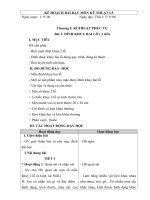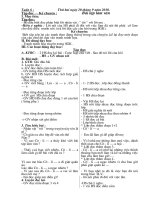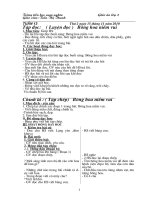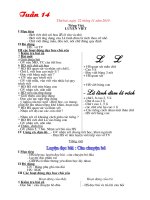tuçn 1 phong 188 228 208 268 gv bộ môn nguyễn đại chương trường tiểu học bùi thị xuân thø hai ngµy 20 th¸ng 3 n¨m 2010 kế hoạch bài dạy môntin lớp5 ch¬ng 1 kh¸m ph¸ m¸y týnh bµi 1 nh÷ng g× em ®
Bạn đang xem bản rút gọn của tài liệu. Xem và tải ngay bản đầy đủ của tài liệu tại đây (374.97 KB, 69 trang )
<span class='text_page_counter'>(1)</span><div class='page_container' data-page=1>
<b>Thứ hai ngày 20 tháng 3 năm 2010</b>
<b>k hoch bi dy</b>
<b>Mụntin lp5</b>
Chơng 1. Khám phá máy tính
<b>Bi 1: Những gì em đã biết </b> <b> </b>
<b>I. Mục đích</b>
- Häc sinh ôn tập lại tác dụng của máy tính trong cuộc sống
- Các thành phần của bộ nhớ
<b>II. Đồ dùng</b>
- Giáo viên: SGK, GA, bảng, phấn, máy tính
- Học sinh : SGK, vë, bót
<b>III. Hoạt động dạy – học (40’<sub>)</sub></b>
<b>Hoạt động của giáo viên</b> <b>Hoạt động của trò</b>
hoạt động 1(35’<sub>)</sub>
SGK, vë ghi, bót
Em đã đợc làm quen với việc sử dụng máy
tính và em đã biết.
1 h/s đọc
- M¸y tính là công cụ xử lý thông tin
- Máy tính thực hiện tự động các chơng
trình do con ngời viết
- Chơng trình và kết quả làm việc trên máy
tính đợc lu trên các thiết bị lu trữ
- Các chơng trình và thông tin quan trọng,
thờng xuyên dùng đến đợc lu trên đĩa cứng.
- Các thiết bị để trao đổi thông tin là đĩa
mềm, đĩa CD, thiết bị nhớ FLASH.
- Nhận biết các loại đĩa, vị trí các ổ đĩa trên
máy tính
- Tìm các ổ đĩa trên thân máy
- Cách đa đĩa mềm và đĩa CD vào ổ.
Giáo viên hớng dẫn học sinh
Bao quát lớp.
y
1 h/s nêu
1 h/s nêu
1 h/s nêu
1 h/s nờu
1 h/s nờu
Quan sỏt+ tỡm a
Thực hành
H/s làm bài tập
<b>IV. Củng cố, dặn dò (5)</b>
</div>
<span class='text_page_counter'>(2)</span><div class='page_container' data-page=2>
- Chơng trình và kết quả làm việc đợc lu trên thiết bị lu trữ là đĩa cứng, đĩa mềm,
đĩa CD, thiết bị nhớ flash.
- Lµm bµi tËp vỊ nhµ
- Đọc trớc bài: <b>thơng tin đợc lu trong máy tớnh nh th no?</b>
<b>Thứ hai ngày 22 tháng 3 năm 2010</b>
<b>Kế hoạch bài dạy</b>
<b>Môn tin lớp 5</b>
<b>Bài 2: thông tin đợc lu trong máy tính nh thế nào?</b>
<b>I. Mục đích</b>
- Học sinh làm quen với khái niệm tệp và th mơc trong m¸y tÝnh
- Häc sinh biÕt c¸ch xem tệp và th mục.
- Khỏm a C
<b>II. Đồ dùng</b>
- Giáo viên: SGK, G.a, bảng, phấn, máy tính
- Học sinh : SGK, vë, bót
<b>III. Hoạt động dạy học (40’)</b>
<b>Hoạt động của giáo viên</b> <b>Hoạt động của trò</b>
</div>
<span class='text_page_counter'>(3)</span><div class='page_container' data-page=3>
- Em đã đợc làm quen với việc sử dụng
máy tính và đã biết gì?
- Kể tên các loại thiết bị để lu trữ thơng
tin.
Hoạt động 2 (25’)
Híng dÉn häc sinh quan s¸t H1a, H1b/T6
Chèt:
Thơng tin trong máy tính cũng cần phải
sắp xếp có trật tự đó là thơng tin đợc tổ
chức dới dạng tệp và th mục.
- Thông tin trong máy tính đợc lu trong
các tệp, mỗi tệp có một tên để phân biệt.
- Ví dụ: Tệp văn bản, tệp hình vẽ, tệp
ch-ơng trình. . .
Quan sát H2 biểu tợng và tên một số tệp
Các tệp đợc lu ở đâu?
- Các tệp đợc lu trong các th mục (mỗi
th mục có tên và biểu tợng riêng).
- Mét th mơc cã thĨ chứa nhiều th mục
con khác cũng giống nh ngăn sách có thể
chứa các ngăn nhỏ hơn.
<b>Ví dụ: Th mục gốc có tên là </b>
<b>- Ngọc Hà</b>
+Tập văn bản (th mục con)
+ Tranh vẽ (th mục con)
Yêu cầu 2 h/s lấy ví dụ
<b>Nhận xét :</b>
Biểu tợng của tệp có hình kẹp giấy màu
vàng.
Quan sát H4.
Thông thờng trên màn hình máy tính có
một biểu tợng với tên là Mycomputer
Để xem các tệp và th mục có trong m¸y
tÝnh.
- Nháy đúp chuột vào biểu tợng
Mycomputer
+ Hớng dẫn học sinh khám phá ổ đĩa C
Bao quỏt lp
2h/s trả lời
1-2 h/s trả lời
Lắng nghe+ quan sát
2 h/s trả lời
Lắng nghe+ quan sát
Ghi bài
Lắng nghe+ quan sát
2 h/s lÊy vÝ dơ vỊ tƯp vµ th mơc
1-2 h/s trả lời
1 h/s nhận xét
Ghi bài
2 h/s lấy ví dụ vỊ tƯp vµ th mơc
Ghi bµi
H/s chỉ ra đợc các tp v th mc
gc, th mc con
Lắng nghe
Quan sát cửa sỉ xt hiƯn nh
H6/T8
</div>
<span class='text_page_counter'>(4)</span><div class='page_container' data-page=4>
<b>IV. Cđng cè, dặn dò(5)</b>
- Tệp, th mục, các biểu tợng của tệp và th mục
- Học thuộc bài
- Đọc trớc bài <b>XEM các th mục và tệp</b>
<b>Thứ ba ngày 23 tháng 3 năm 2010</b>
<b>k hoch bi dy</b>
<b>mụn tin lp 5</b>
<b>Bài Thực hành xem tƯp vµ th mơc</b> <b> </b>
<b>I. Mục đích</b>
- Học sinh nhận biết các ổ đĩa trong máy tính
- Häc sinh kh¸m ph¸ máy tính thông qua các xem tệp và th mục
- Khám phá ổ C
<b>II. Đồ dùng</b>
- Giáo viên: SGK, G.a, bảng, phấn, máy tính
- Học sinh : SGK, vë, bót
<b>III. Hoạt động dạy học( 40</b>’<b><sub>)</sub></b>
<b>Hoạt động của giáo viên</b> <b>Hoạt động của trò</b>
Để xem đợc các tệp và th mục trong máy
tính em phải làm gì?
- Nhớ đợc tên tệp và th mục của mình.
Nhận xét- cho im
<b>1 Thực hành khám phá máy tính.</b>
- Nháy đúp vào biểu tợng Mycomputer/
chọn ổ đĩa C hoặc a D.
- Nhớ tên tệp và th mục
Hc sinh đọc tên các ổ có trong máy tính.
ổ đĩa cứng, đĩa mềm, đĩa CD.
<b>2. Quan s¸t cả 2 ngăn bên phải và ngăn</b>
bờn trỏi ca ca s Mycomputer
- Khám phá ổ đĩa C
- Học sinh mở tệp đã có sẵn trong ổ C: tệp
văn bản, tệp hình vẽ...
Híng dÉn häc sinh t×m th mơc cã chøa tƯp
2 h/s trả lời
Ghi bài
</div>
<span class='text_page_counter'>(5)</span><div class='page_container' data-page=5>
văn bản, tệp hình vẽ
-Nhỏy ỳp chut m tp vn bn, tp
hỡnh v...
<b>Giáo viên nhËn xÐt. </b>
H/s thùc hµnh
Hs lắng nghe
<b>iv. cđng cè , dặn dò </b>
- nhỏy ỳp vo biu tng Mycomputer, nhỏy đúp vào ổ đĩa C, sau đó nháy
đúp vào tệp văn bản, tệp hình vẽ (tệp văn bản có biểu tợng W màu xanh, tệp hình
vẽ có biểu tng bỳt lụng).
- Đọc trớc bài 3 :<b>tổ chức thông tin trong máy tính</b>
<b>Thứ hai ngày 30 tháng 3 năm 2010</b>
<b>k hoch bi dy</b>
<b>mụn tin lp 5</b>
<b>Bài 3 tổ chức thông tin trong máy tính</b>
<b>I. Mc ớch</b>
</div>
<span class='text_page_counter'>(6)</span><div class='page_container' data-page=6>
- Học sịnh lu kết quả làm việc trong tệp, th muc .
<b>II. Đồ dùng</b>
- Giáo viên: SGK, G.a, bảng, phấn, máy tính
- Học sinh : SGK, vở, bút
<b>III. Hoạt động dạy học (40</b>’<b><sub>)</sub></b>
<b>Hoạt động của giáo viên</b> <b>Hoạt động của trò</b>
* Hoạt động1 (10’<sub>)</sub>
Em hãy nêu 2 cách để khám phá ổ đĩa .
Nhận xét- cho điểm
* Hoạt động 2 (25’<sub>)</sub>
giáo viên hướng dẫn hs
Cïng học với máy tính em có thể tạo ra các tệp:
tệp văn bản, tệp hình vẽ khi cần có thể mở lại
xem hoặc chỉnh sửa.
1h/s c
Để mở một tệp em lµm thÕ nµo?
Chèt
- Nhớ tên tệp và th mục
- Nháy ỳp biu tng My...
- Nhỏy nỳt Folders
Để lu kết quả làm việc em phải làm gì?
Chốt:
- Nhn ng thi t hợp phím Ctrl+ S
- Chon th mục em sẽ lu kết quả:
+ Nháy đúp chuột lên biểu tợng ổ đĩa C
+ Nháy đúp lên th mục muốn lu.
+ Gõ tên tệp và nhấn Save hoặc nhấn Enter.
2 h/s trả lời
1 h/s trả lời
Quan sát H11-12 SGK
1 h/s trả lời
Quan sát H12
<b>iv. củng cố , dặn dò (5)</b>
- Để mở một tệp hay th mục em phải nhớ tên tệp hay th mục
- Lu kết quả nháy nhanh 2 lần liên tiếp
</div>
<span class='text_page_counter'>(7)</span><div class='page_container' data-page=7>
<b>Tin học</b>
<b>Bi 3 t chức thơng tin trong máy tính</b>(tiếp<b>)</b>
<b>I. Mục đích</b>
- Häc sinh nhận biết lơị ích của tạo th mục riêng
- Học sinh tạo và sử dụn th mục riêng.
- Khám phá ổ C
<b>II. Đồ dùng</b>
- Giáo viên: SGK, G.a, bảng, phấn, máy tính
- Học sinh : SGK, vở, bút
<b>III. Hoạt động dạy </b>–<b> học</b>
<b>Nội dung</b> <b>Hoạt động của giáo viên</b> <b>Hoạt động của trị</b>
<b>1. ổn định lớp</b>
<b>2. KiĨm tra bài cũ (5 )</b>
<b>3. Bài mới (10-15 )</b>
<b>1. Tạo th mơc riªng </b>
<b>cđa em</b>
Hãy nêu cách để lu kt qu lm
vic trong th mc?
Nhận xét- cho điểm
h/s c
Nêu tác dụng của việc tạo th
mục riêng?
Nhận xét
2 h/s trả lời
</div>
<span class='text_page_counter'>(8)</span><div class='page_container' data-page=8>
<b>2. Thực hành</b>
Thực hành1:
Thự hành 2:
Em hãy nêu các bớc để tạo th
mục riêng?
Chèt:
- Mổ cửa sổ hiển thị nội dung
đĩa cứng.
- Chon New, chon Folder
- Gõ tên th mục, nhấn Enter 2
lần.
Nhỏy đúp My.. tìm th mục có
cha tệp văn bản, hỡnh v cú sn
trong mỏy.
Hớng dẫn
Tạo th mục với tên, lớp
Mở W hoặc mở phần mềm
Paint gõ một bài thơ, hay vẽ
bức tranh
- Lu vào th mục
Hớng dẫn
Bao quát lớp
Nhận xét
1 h/s trả lời
Ghi bài
Lắng nghe
Thực hành
Lắng nghe
Thực hành
<b>iv. củng cố </b><b> dặn dò (3 )</b>
- Cách mở tệp và th mục
- Lu kết quả làm việc trên máy
- Tạo th mục riêng
</div>
<span class='text_page_counter'>(9)</span><div class='page_container' data-page=9>
<b>Thứ hai ngày 12 tháng 4 năm 2010</b>
<b>K hoch bi dạy</b>
<b>Mơn tin lớp 5</b>
<b>Ch¬ng 2: Em tËp vÏ</b>
<b>Bài 1: Những gì em đã biết </b> <b> </b>
<b>I. Mục đích</b>
- Häc sinh «n tập lại cách vẽ hình chữ nhật, hình vuông, hình elíp, hình tròn
- Các bớc vẽ, nét vẽ, cách chọn mµu vÏ vµ mµu nỊn.
- Vận dụng khung tranh trang trớ, bc tranh sinh ng.
<b>II. Đồ dùng</b>
- Giáo viên: SGK, GA, bảng, phấn, máy tính
- Học sinh : SGK, vở, bót
<b>III. Hoạt động dạy học (40’)</b>
<b>Hoạt động của giáo viên</b> <b>Hoạt động của trò</b>
* Hoạt động 1 (10’)
HS Nhắc lại cách khởi động phần mềm
Paint?
NhËn xÐt- cho ®iĨm
hoạt động 2 (25’)
Bài 1: Cơng cụ dựng sao chộp
Em nhắc lại cách sao chép hình?
Chốt:
- Chọn công cụ sao chép
- Chọn phần hình vẽ muốn sao chép
- Nhấn giữ phím Ctrl và di chuyển.
Bài 2: Biểu tợng trong suốt
Nhận xét
Sự khác nhau giữa biểu tợng trong suốt và
không tròn suốt.
- Mở tệp hình vẽ và sao chép thành nhiều
hình giống nhau.
- Vẽ quả nho và sao chép thành chùm nho.
Hớng dẫn
- Dùng công cụ hình e-líp
- Chän kiĨu vÏ
- chän mµu vÏ vµ mµu nỊn
- Dïng công cụ sao chép
2 h/s trả lời
Ghi bài
1 h/s nêu
1 h/s trả lời
Ghi bài
1 h/s trả lời
</div>
<span class='text_page_counter'>(10)</span><div class='page_container' data-page=10>
Làm mẫu
Bao quát lớp
Hớng dẫn học sinh thc hin theo
Quan sát
<b>IV. Củng cố, dặn dò(5)</b>
- Nhớ lại phần mềm Paint
- Công cụ sao chép và di chuyển hình
- Nhắc lại các bớc sao chép hình
- Đọc trớc bài : <b>Vẽ hình chữ nhật, hình vuông</b>
<b>Thứ ba ngày 13 tháng 4 năm 2010</b>
<b>K hoch bi dy</b>
<b>Mụn tin lp 5</b>
<b>Bi 1: Những gì em đã biết </b>
(tiếp)
<b> </b>
<b>I. Mục đích</b>
- Häc sinh ôn tập lại cách vẽ hình chữ nhật, hình vuông, hình elíp, hình tròn
- Các bớc vẽ, nét vẽ, cách chän mµu vÏ vµ mµu nỊn
- Vận dụng khung tranh trang trớ, bc tranh sinh ng.
<b>II. Đồ dùng</b>
- Giáo viên: SGK, G.a, bảng, phấn, máy tính
- Học sinh : SGK, vë, bót
<b>III. Hoạt động dạy </b>–<b> học (40</b>’<b><sub>)</sub></b>
</div>
<span class='text_page_counter'>(11)</span><div class='page_container' data-page=11>
* Hot ng1 (10<sub>)</sub>
Gv: Nhắc lại các bớc sao chép hình?
Nhận xét- cho điểm
<b>1. Vẽ hình chữ nhật, hình vuông</b>
<b>Bài tập/SGK-T18</b>
- 2 hc sinh c yờu cu ca bài
Nêu các bứơc vẽ hình vng:
- Chän c«ng cơ vÏ hình chữ nhật, hình
vuông.
- Chon kiểu vẽ
- Chọn mầu vẽ, màu nền
- Kộo th chuột theo hớng chéo từ điểm đầu
đến diểm cuối.
<b>2 VÏ hình tròn, hình elíp</b>
<b>Bài tập/SGK-T19</b>
<b>công cụ vẽ hình elíp</b>
2 hc sinh đọc yêu cầu của bài
Nhắc lại:
- Chän c«ng cơ vÏ hình chữ nhật, hình
vuông.
- Chon kiểu vẽ
- Chọn mầu vẽ, màu nền
- Kộo thả chuột theo hớng chéo từ điểm đầu
đến diểm cuối.
* hot ng 2( 27)
Thực hành 2: Vẽ hình trang trí H/18a
Hớng dẫn+ bao quát lớp
- Nhận xét
- Đánh giá bài vẽ và cho điểm những bài vẽ
tốt.
2 h/s trả lời
Ghi bài
Lắng nghe+ quan sát
Ghi bài
2 hc sinh c yờu cu ca bi
H/s thc hnh
<b>IV. Củng cố, dặn dò(3</b><i><b>)</b></i>
</div>
<span class='text_page_counter'>(12)</span><div class='page_container' data-page=12>
<b>Thứ hai ngày 19 tháng 4 năm 2010</b>
<b>Kế hoạch bi dy</b>
<b>Mụn tin lp 5</b>
<b>Bài: thực hành tổng hợp </b>
<b> </b>
<b>1. KiÓm tra bµi cị </b><i>(5’)</i>
- Nhắc lại cách khởi động phần mềm Paint
- Các bớc Sao chép, di chuyển hình
- Các bớc để vẽ hình chữ nhật, hình vng, hình elíp, hình trịn
Nhận xét- cho điểm
<b>2.Thùc hµnh (</b><i>35’)</i>
- VÏ bµi thực hành3, 4/SGK-T19,20
- Học sinh có sự sáng tạo trong bøc tranh vÏ cđa m×nh
- Híng dÉn h/s kÐm- Bao quát lớp
</div>
<span class='text_page_counter'>(13)</span><div class='page_container' data-page=13>
<b>Thứ ba ngày 20 tháng 4 năm 2010</b>
<b>K hoch bi dy</b>
<b>Mụn tin lp 5</b>
<b>Bài 2: Sử dụng bình xịt màu</b>
<b> </b>
<b> </b>
<b>I. Mục đích</b>
- Häc sinh nhËn biết công cụ bình xịt màu
- Các bớc sử dụng bình xịt màu.
- ỏp dng vo bi v bc tranh sinh ng
<b>II. Đồ dùng</b>
- Giáo viên: SGK, G.a, bảng, phÊn, m¸y tÝnh
- Häc sinh : SGK, vë, bót
III. ph n ho t <b>ầ</b> <b>ạ</b> <b>độ</b>ng (40<b>’</b><sub>)</sub>
<b>Hoạt động của giáo viên</b> <b>Hoạt động của trò</b>
* Hoạt động 1 (10’<sub>)</sub>
Em hãy kể tên các công cụ đã học trong phần
mềm PAINT
Nhận xét- cho điểm
Giới thiệu bài mới
2 h/s đọc
Quan s¸t biĨu tợng SGK
Em hÃy nêu các bớc thực hiện
Chốt: có 4 bớc
- Chọn công cụ bình xịt màu
- Chọn kích cỡ vùng xịt
- Chọn màu xịt
- Kộo th chut trờn vựng muốn xịt.
- Nhấn chuột trái để phun màu tô
- Nhấn chuột phải phun màu nền.
Thực hành: SGK/H22,23
2 h/s đọc yêu cu ca bi
1-2 h/s trả lời
Lắng nghe
1-2 h/s nêu
Ghi bài
</div>
<span class='text_page_counter'>(14)</span><div class='page_container' data-page=14>
* Hoạt động 2 (27’)
Gv: Hớng dẫn thực hành
2 h/s đọc
Chèt:
- Chọn bút chì để vẽ thân cây
- Chọn cọ vẽ để vẽ cành cây
- Chọn công cụ bình xịt để vex lá cây.
Làm mẫu
Bao qu¸t líp, híng dẫn h/s kém
Nhận xét:
Lắng nghe
Thực hành
<b>IV. Củng cố, dặn dò</b><i>(3)</i>
- Nêu các bớc thực hiện
- Hiệu quả bài thực hành bằng bình xịt
- Học thuộc bài
<b>Thứ năm ngày 25 tháng 1 năm 2010</b>
<b>Tin học</b>
<b>Bài 2: dùng bình xịt màu (tiếp) </b>
<b>I. Mc ớch</b>
- Học sinh thực hành thành thạo công cụ Bình xịt màu
- ỏp dng trong tranh v, bit kt hợp với các cơng cụ đã học tạo hình vẽ sinh
động.
<b>II. §å dïng</b>
</div>
<span class='text_page_counter'>(15)</span><div class='page_container' data-page=15>
- Häc sinh : SGK, vë, bót
<b>III. Hoạt động dạy </b>–<b> học</b>
<b>Nội dung</b> <b>Hoạt động của giáo viên</b> <b>Hoạt động của trò</b>
<b>1. ổn định lớp</b>
<b>2. KiĨm tra bµi cị (5 )</b>’
<b>Thùc hµnh (15-20 )</b>’
Thùc hµnh 2
Em hÃy nêu các bớc thực hiện
dùng công cụ bình xịt màu?
Nhận xét cho điểm
Thc hnh1: 1 h/s c yờu cầu
bài SGK/T22, 23
Híng dÉn
Dùng cơng cụ đờng cong và
bình xịt mu
Làm mẫu
1 h/s c yờu cu bi SGK/T
23
Giáo viªn híng dÉn:
Dùng cơng cụ đờng thẳng,
hình elip, đờng cong, bình xịt
màu..
Lµm mÉu:
Bæ xung cho h/s chËm
NhËn xÐt chung
1-2 h/s trả lời
Lắng nghe
1-2 h/s nêu
Quan sát+ lắng nghe
Thực hành
Quan sát+ lắng nghe
Thực hành
<b>IV. Củng cố, dặn dò(3 )</b>
</div>
<span class='text_page_counter'>(16)</span><div class='page_container' data-page=16>
<i><b>Tuần 6 Từ ngày 29- 1/2010</b></i>
<b>Thứ ba ngày 29 tháng 1 năm 2010</b>
<b>Tin học</b>
<b>Bài 3: Viết chữ lên h×nh vÏ </b>
<b>I. Mục ớch</b>
- Học sinh làm quen với công cụ viết chữ lên hình vẽ .
- Các kiểu viết chữ
- áp dụng trong bức tranh vẽ
<b>I. Đồ dùng</b>
- Giáo viên: SGK, G.a, bảng, phấn, máy tính
- Học sinh : SGK, vở, bót
<b>III. Hoạt động dạy </b>–<b> học</b>
<b>Nội dung</b> <b>Hoạt động của giáo viên</b> <b>Hoạt động của trị</b>
<b>1. ổn định lớp</b>
<b>2. KiĨm tra bài cũ(5 ) </b> Em hÃy nêu các bớc thực hiện
dùng công cụ bình xịt màu?
- Chọn công cụ bình xịt màu
- Chọn kích cỡ vùng xịt
- Chọn màu xịt
- Kéo thả chuột trên vùng
muốn xịt.
1-2 h/s trả lời
</div>
<span class='text_page_counter'>(17)</span><div class='page_container' data-page=17>
<b>3. Bài mới (15 )</b>
<b>1.Làm quen với công </b>
<b>cụ viết chữ</b>
<b>Màu chữ</b>
<b>2. Chọn cỡ chữ</b>
<b>3. Thực hành (10 )</b>
Nhận xét- cho điểm.
<b> Giới thiệu bài mới</b>
Khi v bức tranh em muốn đề
thêm câu thơ, một dòng đề
tặng, ghi lại ngày tháng bức
tranh hoặc ghi tên minh lên
bức tranh..nh bức tranh H25
Cơng cụ chữ A có trong Paint
giúp em làm đuợc điều này.
Hớng dẫn học sinh quan sát
H25.
Nhận xột
1-2 h/s c
Các bớc thực hiện
Gv chốt:
- Chọn công cụ viết chữ trong
hộp công cụ.
- Nháy chuột vào vị trí mà em
muốn viết chữ, trên hình vẽ
xuất hiện khung chữ.
- Gõ chữ.
- Nhỏy chut bờn ngoi khung
ch kt thỳc.
Dòng chữ viết có màu là màu
bút vẽ.
Khung ch s cú màu của nền.
Hs đọc
Quan s¸t H/ 27
Em chän phong ch÷, cì chữ,
kiểu cữ nh thế nào?
Chốt:
- Trên thanh công cụ Font
- Vµo mơc View/ Toobar chän
Text Toobar
- Sau đó em chọn phơng chữ,
cỡ chữ, kiểu chữ.
Híng dÉn
Lun tËp:
§Ĩ vÏ h×nh 28 em dùng các
công cụ nào?
Quan sát+ lắng nghe
1-2 h/s c cõu vn
trong tranh
Ghi bài
1-2 h/s nêu
Ghi chú
1-2 h/s trả lời
Ghi bài
</div>
<span class='text_page_counter'>(18)</span><div class='page_container' data-page=18>
Chốt- Hớng dẫn
- Chọn công cụ hình vuông
- Chọn kiểu 3 chỉ có màu bên
trong
- Chọn công cụ chữ A
- Chọn kiểu chữ
Làm mẫu
Bao quát lớp- hớng dẫn h/s yếu
Thực hành
<b>IV. Củng cố, dặn dò(3 )</b>
- Công cụ viết chữ, màu chữ, chọn phông chữ
- Học bài.
<b>Thứ năm ngày 2 tháng 2 năm 2010</b>
<b>Tin học</b>
<b>Bài 3: Viết chữ lên hình vẽ (tiÕp) </b>
<b>I. Mục đích</b>
</div>
<span class='text_page_counter'>(19)</span><div class='page_container' data-page=19>
- áp dụng trong bức tranh vẽ
<b>I. Đồ dùng</b>
- Giáo viên: SGK, G.a, bảng, phấn, máy tính
- Học sinh : SGK, vë, bót
<b>III. Hoạt động dạy </b>–<b> học</b>
<b>Nội dung</b> <b>Hoạt động của giáo viên</b> <b>Hoạt động của trò</b>
<b>1. ổn định lớp</b>
<b>2. KiĨm tra bµi cị(5 ) </b>’
<b>3. Bµi míi (10 )</b>’
<b>1. Hai kiÓu viÕt chữ</b>
<b>lên tranh vẽ</b>
<b>a. Biểu tợng trong suốt</b>
<b>b. Biểu tợng không </b>
<b>trong suốt.</b>
<b>2. Thực hành(15-20 )</b>
Nêu các bớc thực hiện viết chữ
lên tranh vẽ.
- Chọn công cụ viết chữ trong
hộp công cụ.
- Nháy chuột vào vị trí mà em
muốn viết chữ, trên hình vẽ
xuất hiện khung chữ.
- Gõ chữ.
- Nháy chuột bên ngoài khung
chữ để kết thúc.
NhËn xÐt- cho điểm.
Cũng giống nh công cụ
Công cụ ch÷ <b>A</b>
cũng có biểu tợng trong suet và
biểu tợng khơng trong sut
H/s c
Thế nào là trong suốt?
Chốt:
- Khung chữ không màu và
trong suốt.
H/s c
Thế nào là không trong suốt?
Chốt:
- Màu khung chữ là mµu nỊn
che kht mµu tranh phÝa sau.
Quan sát hình minh hoạ Mery
Christmas SGK.
1-2 h/s trả lời
Lắng nghe
Lắng nghe
1-2h/s nêu
Ghi bài
1-2h/s nêu
Ghi bài
</div>
<span class='text_page_counter'>(20)</span><div class='page_container' data-page=20>
Dựng công cụ chữ A và các
công cụ đã học v H 28/T27
Hng dn
Bao quát lớp
Mở tệp hình vẽ:
- Ghi tên cho bức tranh hay ghi
lời tựa
Thực hành
<b>IV. Củng cố, dặn dò(3 )</b>
- Công cụ viết chữ, màu chữ, chọn phông chữ
- Hai kiểu viết chữ lên tranh, tác dụng biểu tợng trong suốt.
- Học bài.
<i><b>Tuần 7 Từ ngày 6/2//2010</b></i>
<b>Thứ ba ngày 6 tháng2 năm 2010</b>
<b>Tin học</b>
<b>Bài 4: trau chuốt hình vẽ(tiếp)</b>
<b>I. Mc ớch</b>
- Công cụ kính lúp
- Hiển thị hình vẽ dới dạng lới
- Dựng cụng c kớnh lúp phóng to để chỉnh sửa hình vẽ
<b>- II. Đồ dùng</b>
- Giáo viên: SGK, G.a, bảng, phấn, máy tính
- Häc sinh : SGK, vë, bót
<b>III. Hoạt động dạy </b>–<b> học</b>
<b>Nội dung</b> <b>Hoạt động của giáo viên</b> <b>Hoạt động của trị</b>
<b>1. ổn định lớp</b>
<b>2. KiĨm tra bµi cị(5 ) </b>’
ThÕ nµo lµ trong st?
</div>
<span class='text_page_counter'>(21)</span><div class='page_container' data-page=21>
<b>3. Bµi míi (15 )</b>’
<b>1. C«ng cơ phãng to</b>
<b>hình vẽ</b>
<b>2. Hiển thị bøc tranh</b>
<b>d</b>
<b> íi d¹ng l íi. </b>
<b>3. Thùc hµnh(10-15 )</b>’
Nhận xét- cho điểm
1-2 h/s đọc
Muốn phong to hình vẽ để
chỉnh sửa em phải dùng cụng
c gỡ?
Chốt:
Công cụ phóng to còn gọi là
kính lúp
Khi chọn kính lúp bên dới cho
ta các sự lùa chän: 1x chun
vỊ cì thùc 2x, 6x, 8x
Lựa chọn 2x, 6x, 8x để làm gì?
Chốt:
Lựa chọn 2x, 6x, 8x để phóng
to gấp 2, 6, 8 lần
Vậy em làm thế nào để phong
to hình vẽ?
Chèt:
1. Chän c«ng cụ trong hộp
công cụ
2. Chọn 2x, 6x, 8x hoặc nháy
chuột vào hình vẽ.
Sau khió chnh sa xong, em
có thể thu nhỏ hình vẽ để xem
tồn bức tranh
- Chän c«ng cơ trong hép
c«ng cơ
- Chọn 1x hoặc nháy chuột
vào hình vẽ.
Paint cú chức năng vẽ hình trên
một lới ơ vng để sủa lại các
nét vẽ cho mịn hơn....
§Ĩ hiĨn thi díi dạng lới em
phải.
- Phúng to hỡnh v lờn 4 lần
- Chọn View/ Zoom/Show Gird
Dung các công cụ đã học v
hỡnh n gin
- Phóng to
- Hiển thị dới dạng lới
- Thu nhỏ
Hớng dẫn- Làm mẫu
Lắng nghe
1 h/s trả lời
Ghi bài
1 h/s trả lời
Ghi bài
Quan sát
1 h/s trả lời
Ghi bài
Lắng nghe
Ghi bài
Quan sát H30/T29
Quan sát hình SGK/T29
Lắng nghe
</div>
<span class='text_page_counter'>(22)</span><div class='page_container' data-page=22>
Bao quát lớp
<b>IV. Củng cố, dặn dò(3 )</b>
- Cơng cụ kính lúp để phóng to hình vẽ lên 2x, 6x, 8x
- Các bớc phóng to và thu nhỏ hình
- Để hiển thị dới dạng lới: Chọn View/ Zoom/Show Gird
- Học bài và đọc phần 3: Lật và quay hỡnh v
<b>Thứ năm ngày 9 tháng 2 năm 2010</b>
<b>Tin học</b>
<b>Bài 4: trau chuốt hình vẽ (tiếp)</b>
<b>I. Mc ớch</b>
<b>- </b>- Công cụ kính lúp
- Hiển thị hình vẽ dới dạng lới
- Dùng cơng cụ kính lúp phóng to để chỉnh sửa hình vẽ
- Lật và quay hình vẽ
- Vận dụng để thc hnh cỏc cụng c ó hc
<b>II. Đồ dùng</b>
- Giáo viên: SGK, G.a, bảng, phấn, máy tính
- Học sinh : SGK, vë, bót
<b>III. Hoạt động dạy </b>–<b> học</b>
<b>Nội dung</b> <b>Hoạt động của giáo viên</b> <b>Hoạt động của trò</b>
<b>1. ổn định lớp</b>
<b>2. KiĨm tra bµi cị(5 ) </b>’
<b>3. Bµi míi (15 )</b>
<b>1. Lật và quay hình</b>
<b>Các bớc thực hiện</b>
Nờu cỏc bc để phóng to hình
vẽ?
1. Chän c«ng cơ trong hộp
công cụ
2. Chọn 2x, 6x, 8x hoặc nháy
chuột vào hình vẽ.
Nhận xét- cho điểm
h/s c(1-2)
Vi phn mm Paint em khơng
tốn thời gian để vẽ các hình
giống nhau vì em có thể sử
dụng phép quay và lật hình
Quan sát h32/30
NhËn xÐt:
Con kiến bên trái có đợc từ con
kiến bên phải nhờ sao chép và
lật hình.
1-2 h/s tr¶ lời
Lắng nghe
Quan sát- lắng nghe
</div>
<span class='text_page_counter'>(23)</span><div class='page_container' data-page=23>
<b>Các kiẻu lật và quay </b>
<b>hình</b>
<b>Thực hành(10-15 )</b>
1. Dựng cụng c chọn để chọn
hình( cơng cụ sao chép và di
chuyển hình).
2. Chän Image/ Fip/Rotate...
3. Chän kiĨu lËt hc quay
h×nh.
- Fip horizontal: lËt theo chiỊu
n»m ngang
- Flip vertical: lật theo chiều
thẳng đứng.
- Rotate by angle: quay mét
gãc 900<sub>, 180</sub>0<sub>, 270</sub>0
Quan s¸t h/SGK
NhËn xÐt:
Lun tËp: H33
VÏ hình a
Sao chép hình và dùng phơng
pháp lật hình và quay hình
Hb
Làm mẫu
Hớng dẫn
Nhận xét
Ghi bài
Ghi bài
Quan sát
Thực hành
<b>IV. Củng cố, dặn dò(3 )</b>
- Cụng c kính lúp để phóng to hình vẽ lên 2x, 6x, 8x
- Các bớc phóng to và thu nhỏ hình
- §Ĩ hiển thị dới dạng lới: Chọn View/ Zoom/Show Gird
- Các bớc thực hiện, kiểu quay hình và lật hình.
- Học bài
<i><b>Tuần 8 Từ ngày 13/5/2010</b></i>
<b>Thứ ba ngày 13 tháng 5 năm 2010</b>
<b>Tin học</b>
<b>bi 5: thc hnh tng hợp</b>
<b>I. Mục đích</b>
- Củng cố các cơng cụ đã học
</div>
<span class='text_page_counter'>(24)</span><div class='page_container' data-page=24>
- Thực hành với các công cụ đã hc.
<b>- I. Đồ dùng</b>
- Giáo viên: SGK, G.a, bảng, phấn, m¸y tÝnh
- Häc sinh : SGK, vë, bót
<b>III. Hoạt động dạy </b>–<b> học</b>
<b>Nội dung</b> <b>Hoạt động của giáo viên</b> <b>Hoạt động của trị</b>
<b>1. ổn định lớp</b>
<b>2. KiĨm tra bµi cị(5 ) </b>’
<b>Thùc hµnh</b>
<b>Thùc hµnh 1: (10-15 )</b>’
<b>Thùc hµnh 2(15 )</b>’
Nêu các bớc thực hiện để lật và
quay hình?
1. Dùng cơng cụ chọn để chọn
hình( cơng cụ sao chép và di
chuyển hình).
2. Chän Image/ Fip/Rotate...
3. Chän kiĨu lËt hc quay
hình.
Nhận xét- cho điểm
Phi hp cỏc cụng cụ đã học
để vẽ các ly kem. H34
Híng dÉn
- Dùng công cụ đờng cong để
vẽ miệng, thân, tay cầm , chiếc
thìa và chân đế.
- Cơng cụ bình xịt v qu
kem
Làm mẫu
Hớng dẫn các em yếu về kĩ
năng vẽ.
Bao quát lớp
V 1 chic lỏ t 1 hình vng
sau đó sao chép thành nhiều
chiếc lá gép lại với nhau.:
Quan sát hình mẫu 35
Hớng dẫn:
Lµm mÉu
Bao quát lớp và hớng dẫn các
em yếu.
Nhận xét bài thực hành
Cho điểm bài thực hành tốt.
1-2 h/s trả lời
Lắng nghe
Lắng nghe
Thực hành
Lắng nghe
Thực hành
</div>
<span class='text_page_counter'>(25)</span><div class='page_container' data-page=25>
<b>Thứ năm ngày 16 tháng 5 năm 2010</b>
<b>Tin học</b>
<b>bi 5: thc hnh tng hợp(tiếp)</b>
<b>I. Mục đích</b>
- Củng cố các cơng cụ đã học
- Kết hợp các công cụ để vẽ bức tranh sinh động
- Thực hành với các công cụ đã học.
<b>- I. Đồ dùng</b>
- Giáo viên: SGK, G.a, bảng, phấn, máy tính
- Häc sinh : SGK, vë, bót
<b>III. Hoạt động dạy </b>–<b> học</b>
<b>Nội dung</b> <b>Hoạt động của giáo viên</b> <b>Hoạt động của trị</b>
<b>1. ổn định lớp</b>
<b>2. KiĨm tra bµi cị(5 ) </b>’
<b>Lun tËp</b>
<b>Thùc hµnh 1: </b>
Nêu các cơng cụ đã học?
Cơng cụ đờng thẳng, đờng
cong, sao chép hình, viết chữ
hình vẽ, cơng cụ phóng to
hình(quay và lật hình).
Nhận xét- cho điểm
Phối hợp các công cụ đã học
Quan sát v phõn tớch hỡnh
36/T36
1-2 h/s trả lời
Lắng nghe
</div>
<span class='text_page_counter'>(26)</span><div class='page_container' data-page=26>
<b>Phân tích hình (5-7 )</b>
<b>Thực hành(20 )</b>
<b>Nhận xét (5 )</b>’
1-2 h/s
Híng dÉn
- Dùng cơng cụ đờng cong để
vẽ ba ngọn núi
- Chọn cơng cụ hình chữ nhật
- Dùng cơng cụ đờng thẳng vẽ
đờng vạch vơi
- Chän c«ng cụ bình xịt màu là
màu xanh lá cây.
Làm mẫu-học sinh thực hành
theo
Gv hớng dẫn h/s sử dụng các
công cụ thích hợp.
Nhận xét bức tranh phong cảnh
núi tuyết.
Để vẽ chiếc ôtô
Hớng dẫn
Làm mẫu
Dựng cụng c ch A viết
dịng chữ “ Cổ Loa”
Híng dÉn c¸c em u về kĩ
năng vẽ.
Nhn xột tit hc v bi v
Chm im nhng bi v hon
chnh, p
Lắng nghe
Quan sát
Thực hành
Lắng nghe
Quan sát
Thực hành
<b>IV. Củng cố, dặn dò</b>
</div>
<span class='text_page_counter'>(27)</span><div class='page_container' data-page=27>
<i><b>Tuần 9 Từ ngày 20/5/2010</b></i>
<b>Thứ ba ngày 20 tháng 5 năm 2010</b>
<b>Tin học</b>
<b>bi 5: thc hnh tng hp(tip)</b>
<b>v tranh theo đề tài</b>
<b>I. Mục đích</b>
- Củng cố các cơng cụ đã học
- Kết hợp các công cụ để vẽ bức tranh sinh động
- Thực hành với các công cụ đã hc.
<b>- I. Đồ dùng</b>
- Giáo viên: SGK, G.a, bảng, phấn, m¸y tÝnh
- Häc sinh : SGK, vë, bót
<b>III. Hoạt động dạy </b>–<b> học</b>
<b>Nội dung</b> <b>Hoạt động của giáo viên</b> <b>Hoạt động của trị</b>
<b>1. ổn định lớp</b>
<b>2. KiĨm tra bµi cị(5 ) </b>
<b>Luyện tập</b>
<b>Đề tài: Quê hơng em</b>
<b>Phân tích hình (5-7 )</b>’
<b>Thùc hµnh(20 )</b>’
Nêu các cơng cụ đã học?
Cơng cụ đờng thẳng, đờng
cong, sao chép hình, viết chữ
hình vẽ, cơng cụ phóng to
hình(quay và lật hình).
Nhận xét- cho điểm
Phối hợp các công cụ đã học
Quan sát và phân tích hình/T36
1-2 h/s
Híng dÉn
- Dùng cơng cụ cọ vẽ để vẽ các
ngọn núi, cây hoa, thân cây và
cành cây...
- Sử dụng bình xịt màu để tơ
màu ngọn núi và lá cây..
- Chọn cơng cụ hình chữ nhật
đê vẽ tờng nhà và các ô cửa.
- Dùng công cụ đờng thẳng vẽ
mái nhà.
Dùng công cụ chữ A để viết
dịng chữ (Q hơng Đặng
Cơng).
Lµm mÉu-häc sinh thực hành
1-2 h/s trả lời
Lắng nghe
2-3 h/s phân tích
Lắng nghe
Quan sát
Thực hành
</div>
<span class='text_page_counter'>(28)</span><div class='page_container' data-page=28>
<b>Nhận xét (5 )</b>
theo
Nhận xét bức tranh phong cảnh
Hớng dẫn
Làm mẫu
Hớng dẫn các em yếu về kĩ
năng vẽ.
Nhn xột tit hc v bi v
Chm im nhng bi v hon
chnh, p
Quan sát
Thực hành
<b>IV. Củng cố, dặn dò</b>
<b>- Học bài</b>
<b>Thứ năm ngày 23 tháng 6 năm 2010</b>
<b>Tin học</b>
<b>Chng </b>
<b>3</b>
<b>: chi v hc cùng máy tính</b><b>bài 1: Học tốn với phần mềm cùng học tốn 5</b>
<b>I. Mục đích</b>
<b>- </b>Giới thiệu phần mềm cùng học tốn 5
- Màn hình khởi động chính của phần mm
- Lm quen vi phn mm
<b>- I. Đồ dùng</b>
- Giáo viên: SGK, G.a, bảng, phấn, máy tính- phần mềm Learning Math 5
- Häc sinh : SGK, vë, bót
<b>III. Hoạt động dạy </b>–<b> học</b>
<b>Nội dung</b> <b>Hoạt động của giáo viên</b> <b>Hoạt động của trò</b>
<b>1. ổn định lớp (2 )</b>’
</div>
<span class='text_page_counter'>(29)</span><div class='page_container' data-page=29>
<b>1.Gới thiệu phần </b>
<b>mềm Cùng học toán </b>
<b>5 </b>
<b>2. Mn hình khởi </b>
<b>động</b>
<b>Thùc hµnh (10 )</b>’
h/s đọc thầm(3’)
Giới thiệu
- Cùng học tốn 5 là phần
mền giúp em học, ơn luyện
và làm bài tâp mơn tốn.
- Em sẽ đợc học ơn luyện các
phép tốn thập phân, phép
cộng, trừ, nhân, chia số thập
phân.
- Phần mềm giúp em luyện
tâp chuột và các thao tác giao
tiếp, hội thoại với máy tính.
Giới thiệu biểu tợng tốn 5.
Em làm thế nào để mở đợc
phần mềm?
- Nhấn đúp biểu tợng để khởi
động phần mềm
Em quan sát màn hình chính
có những đặc điểm gì?
Chốt:
- Cïng häc to¸n Learning
Math
- Có cổng, trên cổng có chữ
“Bắt đầu” em nhấn vào chữ
bắt đầu để vào màn hình
luyện tập.
- Dấu x để kết thúc phn
mm.
Quan sát 38/T40
Các nút lệnh của phần mềm
gồm có 11 nút lệnh.
h/s nêu các nút lệnh và chức
năng của nút lệnh.
Khi ng phn mm
Learning Math
Quan sát màn hình chính
Quan sát + Bao quát lớp
Hớng dẫn học sinh kém
Nhận xét chung
Lắng nghe
1-2 h/s nêu
h/s quan sát màn
hình
1h/s trả lời
Ghi bài
Quan sát h37/40
1-2 h/s trả lời
Quan sát
1-2 h/s nêu
Thực hành
<b>IV. Củng cố, dặn dò(3 )</b>
<b>- Biểu tợng của phần mềm cùng học toán 5</b>
</div>
<span class='text_page_counter'>(30)</span><div class='page_container' data-page=30>
- Học bài.
<i><b>Tuần 10 Từ ngày 27/6/2010</b></i>
<b>Thứ ba ngày 27 tháng 6 năm 2010</b>
<b>Tin học</b>
<b>Chơng </b>
<b>3</b>
<b>: chơi và học cùng máy tính</b><b>bi 1: Hc toỏn với phần mềm cùng học tốn 5 (tiếp)</b>
<b>I. Mục đích</b>
- Màn hình khởi động chính của phần mềm
- Các bớc thc hin mt bi toỏn
- Thực hành
<b>- I. Đồ dùng</b>
- Giáo viên: SGK, G.a, bảng, phấn, máy tính- phần mềm Learning Math 5
- Häc sinh : SGK, vë, bót
<b>III. Hoạt động dạy </b>–<b> học</b>
<b>Nội dung</b> <b>Hoạt động của giáo viên</b> <b>Hoạt động của trị</b>
<b>1. ổn định lớp (2 )</b>’
<b>2. KiĨm tra bµi cị </b>
<b>(2-3 ) </b>’
<b>3. Bµi míi (15 ) </b>
<b>1. Thực hiện một bài </b>
<b>toán.</b>
Lợi ích của phần mềm cùng
học toán 5?
- Học, ôn luyện và làm bài
tập mon toán.
- ôn luyện các phép toán,
phép cộng, trõ, nh©n, chia sè
thËp ph©n.
- PNC mỊm gióp em luyện
tập chuột và các thao tác giao
tiếp, hội thoại với máy.
Đọc
Khi ng phn mm
Hớng dẫn học sinh quan sát
màn hình chính.
- Điểm số
- Đề bài
Lắng nghe
</div>
<span class='text_page_counter'>(31)</span><div class='page_container' data-page=31>
- Các nút số và kí hiệu cần
nhập
- Cỏc nút lệnh điều khiển
- Khu vực hiện đáp số
- Khu vc tớnh toỏn
Các nút lệnh điều khiển trong
quá trình làm bài?
<b>IV. Củng cố, dặn dò(3 )</b>
<b>- Biểu tợng của phần mềm cùng học toán 5</b>
- Nhn ỳp khi ng phn mm
- Hc bi.
<b>Thứ năm ngày 30 tháng 6năm 2010</b>
<b>Tin học</b>
<b>Chơng </b>
<b>3</b>
<b>: chơi và học cùng máy tính</b><b>bi 1: Học toán với phần mềm cùng học toán 5 (tiếp)</b>
<b>I. Mục đích</b>
- Màn hình khởi động chính của phần mềm
- Các bớc thực hiện một bài tốn
- Thùc hµnh
<b>- I. §å dïng</b>
</div>
<span class='text_page_counter'>(32)</span><div class='page_container' data-page=32>
- Häc sinh : SGK, vë, bót
<b>III. Hoạt động dạy </b>–<b> học</b>
<b>Nội dung</b> <b>Hoạt động của giáo viên</b> <b>Hoạt động của trò</b>
<b>1. ổn định lớp (2 )</b>’
<b>2. KiĨm tra bµi cị </b>
<b>(2-3 ) </b>’
<b>3. Bµi mới (15 ) </b>
<b>1. Thực hiện một bài </b>
<b>toán.</b>
Lợi ích của phần mềm cùng
học toán 5?
- Học, ôn luyện và làm bài
tập mon toán.
- ôn luyện các phép toán,
phép cộng, trừ, nhân, chia số
thập phân.
- PNC mềm giúp em luyện
tập chuột và các thao tác giao
tiếp, hội thoại với máy.
Đọc
Khi ng phn mm
Hớng dẫn học sinh quan sát
màn hình chính.
- Điểm số
- Đề bài
- Các nút số và kí hiệu cần
nhập
- Cỏc nỳt lệnh điều khiển
- Khu vực hiện đáp số
- Khu vực tớnh toỏn
Các nút lệnh điều khiển trong
quá trình làm bài?
Lắng nghe
Đọc thầm
Lắng nghe, quan sát
<b>IV. Củng cố, dặn dò(3 )</b>
<b>- Biểu tợng của phần mềm cùng học toán 5</b>
</div>
<span class='text_page_counter'>(33)</span><div class='page_container' data-page=33>
<i><b>Tuần 11 Từ ngày 3/ 7//2010</b></i>
<b>Thứ ba ngày 30 tháng 7 năm 2010</b>
<b>Tin học</b>
<b>Chng </b>
<b>3</b>
<b>: chi và học cùng máy tính</b><b>bài 2: học xây lâu đài trên cát bằng </b>
<b>phần mềm Sand Castle builder</b>
<b>I. Mục đích</b>
<b>- </b>Giíi thiƯu phÇn mỊm <b>Sand Castle builder</b>
- Màn hình khởi động chính của phần mềm
- Giúp luyện tập thao tác sử dụng chuột.
- Các cơng cụ làm việc chính
<b>- I. Đồ dùng</b>
Máy tính- phần mềm Sand Castle builder
<b>III. Hot ng dạy </b>–<b> học</b>
<b>Nội dung</b> <b>Hoạt động của giáo viên</b> <b>Hoạt động của trị</b>
<b>1. ổn định lớp (2 )</b>’
<b>2. Bµi míi (15-20 ) </b>’
<b>1.Gíi thiƯu phÇn </b>
<b>mềm.(3 )</b>’ h/s đọcGiới thiệu:
- <b>Sand Castle builder </b>
giúp em thiết kế và xây dựng
nên ngôi nhà, thành luỹ, lâu
đài nguy nga bằng cát
- <b>Sand Castle builder </b>
giúp em rèn luyện đợc khả
Đọc thầm
</div>
<span class='text_page_counter'>(34)</span><div class='page_container' data-page=34>
<b>2. Mn hỡnh khi </b>
<b>ng(5-7 )</b>
<b>3. Các công cụ làm </b>
<b>việc chính(10 )</b>
<b>Thực hành (10-15 )</b>
năng t duy, ý thức tìm tòi
sáng tạo trong công việc của
mình.
Biểu tợng phần mềm
Quan sát biểu tợng trên màn
hình.
Gv mở phần mềm
Quan sỏt mn hỡnh khi
ng.
Em hóy nờu c im ca
mn hỡnh?
<b>- Có dòng chữ PlaySand </b>
<b>Castle builder</b>
<b>- Có chữ Exit.</b>
Gv thực hành
<b>Nhấn vào chữ: PlaySand </b>
<b>Castle builder.</b>
Quan sát màn hình chính là
một bài cát(H43/SGK/46)
Quan sát màn hình em hãy
nêu đặc điểm của màn hình?
- Xơ khơng có cát góc trái
dùng để xoỏ cỏc lnh v thoỏt
khi mn hỡnh.
- Xô có cát bên phải là nơi
chọn các công cụ và thiết bị
xây nhà.
- BÃi cát là nơi xây dựng các
ngôi nhà và thành luỹ
Đọc
<b>Quan sát:- Xô không có cát </b>
Em nhấn vào xơ khơng có cát
<b>góc trái, có chữ Exit là lệnh </b>
xố và thốt khỏi màn hình
v mn hỡnh khi ng chớnh.
<b>Quan sát:- Xô có cát </b>
Em nhấn vào xơ có cát
gócphải là lệnh xuất hiện
thanh chứa các vật liệu xây
dựng ngu khung nhà, ống
khói, ống khói, cửa sổ…
Muốn dùng thanh cơng cụ
nào đó em nháy chuột lên
biểu tợng của cơng cụ đó với
kích thớc khác nhau. H35
Học sinh thực hnh theo s
h-h/s màn hình
1-2h/s trả lời
H/s quan sát
H/s thực hành
H/s quan sát
1-2h/s
Quan sát
Thực hành
Đọc thầm
1-2h/s nêu
Quan sát+ Lắng nghe
Thực hành
</div>
<span class='text_page_counter'>(35)</span><div class='page_container' data-page=35>
ớng dẫn của cô giáo.
Thực hành với xô có cát
Bao quát lớp
Hớng dẫn häc sinh chËm
NhËn xÐt chung Thùc hµnh
<b>IV. Cđng cè, dặn dò(3 )</b>
<b>- Biểu tợng của phần mềm Sand Castle builder </b>
- Nhấn đúp để khởi động phần mềm
- Cỏc cụng c lm vic chớnh
- Học bài.
<b>Thứ năm ngày 6 tháng 7 năm 2010</b>
<b>Tin học</b>
<b>Chng </b>
<b>3</b>
<b>: chi v hc cùng máy tính</b><b>bài 2: học xây lâu đài trên cát bằng </b>
<b>phần mềm Sand Castle builder </b>(tiếp)
<b>I. Mục đích</b>
- Màn hình khởi động chính của phần mềm
- Giúp luyện tập thao tác sử dụng chuột.
- Các thao tác chính với công việc xây dựng
- Xây dựng thành luỹ, ngôi nhà.. hồn chỉnh
<b>- I. §å dïng</b>
</div>
<span class='text_page_counter'>(36)</span><div class='page_container' data-page=36>
<b>III. Hoạt động dạy </b>–<b> học</b>
<b>Nội dung</b> <b>Hoạt động của giáo viên</b> <b>Hoạt động của trị</b>
<b>1. ổn định lớp (2 )</b>’
<b>2. KiĨm tra bài cũ(3 )</b>
<b>3. Bài mới (10 -15 ) </b>
<b>1.Các thao tác chính </b>
<b>với công việc xây </b>
<b>dựng (10 )</b>
xuất hiện các công cụ xây
dựng và để xuất hiện loại vật
liệu này với kích thớc khác
nhau em dùng cơng cụ nào
trên màn hình chính.
- Nháy chuột lên xơ có cát.
- Muốn xuất hiện loại vật liệu
này nhn chut lờn thanh
cụng c y.
Nhận xét- cho điểm
Đọc
Trong mục này sẽ mô tả các
thao tác cụ thể với các đối
t-ợng, công cụ dùng để xây lâu
i, ngụi nh trờn cỏt.
<b>a. Đa vật liệu công cụ vào </b>
<b>cát.</b>
<b>Gv thực hành mẫu</b>
<b>- Kéo thả vật liệu vào khung </b>
màn hình chính.
- Kéo thả các công cụ vật liệu
vào bÃi cát rongkhung màn
hình chính
- Với mỗi công cụ có ba hình
tơng ứng với ba kích thớc
kh¸c nhau
<b>b. Thay đổi vị trí trớc, sau </b>
<b>(trên,dới) giữa các đối tợng.</b>
<b>Gv thực hành mẫu</b>
Nếu muốn chuyển đối tợng từ
phía trớc ra phía sau hoặc
ng-ợc lại em phải thực hiện nh
thế nào?
Quan s¸t H47
- Nháy đúp chuột lờn ngụi
nh.
- Nháy chuột lên mảnh tờng
đầu tiên.
<b>c. Xố 1 đối tợng và xố </b>
<b>tồn bộ làm lại từ đầu.</b>
<b>Gv thực hành mẫu</b>
- Xoá 1 đối tợng em kéo thả
đối tợng vào xơ bên trái
1-2 h/s tr¶ lời
1h/s nhận xét
Đọc thầm
Lắng nghe
Ghi bài
Quan sát+ lắng nghe
Ghi bài
Quan sát+ lắng nghe
</div>
<span class='text_page_counter'>(37)</span><div class='page_container' data-page=37>
<b>2. Kết thúc làm việc </b>
<b>với phần mềm (2 )</b>
<b>Thực hành</b>
<b>Gv thực hành mẫu</b>
- Xoỏ tồn bộ làm lại từ đầu
em nhấn vào xơ bên trái sau
<b>đó nhấn vào nút Clear</b>
<b>d. Sư dơng các công cụ </b>
<b>khác.</b>
<b>Gv thực hành mẫu</b>
Nhỏy chut lờn xụ khơng cát
sau đó nháy chuột lên chữ
<b>Exit để thoỏt khi mn hỡnh </b>
làm việc chính.
Em hÃy xây ngôi nhà, lâu dài,
thành luỹ theo trí tởng tợng
của em bằng các công cụ có
trong phần mềm.
Hớng dẫn + bao quát lớp
Nhận xét Chung- cho điểm
Quan sát+ lắng nghe
Ghi bài
Quan sát+ lắng nghe
Thực hành
Quan sát bài của bạn
<b>IV. Củng cố, dặn dò(3 )</b>
<b>- Cỏc thao tỏc chính với cơng việc xây, đa vật liệu cơng cụ vào cát, thay đổi vị trí </b>
<b>trớc, sau (trên,dới) giữa các đối tợng, xố 1 đối tợng và xố tồn bộ làm lại từ đầu.</b>
- Học sinh thực hành xây lâu đài, ngơi nhà, thành luỹ
</div>
<span class='text_page_counter'>(38)</span><div class='page_container' data-page=38>
<i><b>Tn 12 Từ ngày 10/7/2010</b></i>
<b>Thứ ba ngày 10 tháng 7 năm 2010</b>
<b>Tin häc</b>
<b>Chơng </b>
<b>3</b>
<b>: chơi và học cùng máy tính</b><b>bài 3: Luyện tập nhanh tay tinh mắt </b>
<b>với phần mềm the monkey eyes (2 tiết)</b>
<b>I. Mục đích</b>
<b>- </b>Giíi thiƯu phÇn mỊm <b>the monkey eyes</b>
- Màn hình khởi động chính của phần mm
- Giúp luyện trí nhớ và kĩ năng quan sát nhanh nhất và giúp luyện tập thao
tác sử dụng chuột
- Trò chơi rất thú vị và bổ ích cho các em
<b>- I. Đồ dùng</b>
Mỏy tớnh- phn mm <b>the monkey eyes</b>
<b>III. Hoạt động dạy </b>–<b> học</b>
<b>Nội dung</b> <b>Hoạt động của giáo viên</b> <b>Hoạt động của trò</b>
<b>1. ổn định lớp (2 )</b>
<b>2. Bài mới (10 ) </b>
<b>1.Gới thiệu phần </b>
<b>mềm.(3 )</b>
<b>2. Khi ng phn </b>
<b>mm (7 )</b>
<b>3. Bắt đầu bài luyÖn </b>
<b>tËp.</b>
h/s đọc
Giới thiệu:
- <b>the monkey eyes </b>
- <b>the monkey eyes</b>
giúp em rèn luyện trí nhớ và
kĩ năng quan sát nhanh nhất,
phần mềm cũng giúp luyện
tập thao tác sử dụng chuột
Biểu tợng phần mềm
Quan sát biểu tợng trên màn
hình H51
Gv mở phần mềm
Nhy chut vo v trí bất kì
để khởi động màn hình chính.
Quan sát màn hình khởi động
H52
Trong trị chơi các em đã chi
em phi nhn vo phớm no
Đọc thầm
1-2 h/s nêu
Lắng nghe
</div>
<span class='text_page_counter'>(39)</span><div class='page_container' data-page=39>
<b>Thực hành (10-15 )</b>’ để bắt dầu chi.
Nhn phớm F2
Nhấn chuột vào hình
ngôi sao, chän Game
– Stara new Game
Quan s¸t H53
<b>IV. Cđng cè, dặn dò(3 )</b>
<b>- Biểu tợng của phần mềm Sand Castle builder </b>
- Nhấn đúp để khởi động phần mm
- Cỏc cụng c lm vic chớnh
- Học bài.
<i><b>Tuần 13 Từ ngày 17/11- 21/11/2009</b></i>
<b>Thứ ba ngày 18 tháng 11 năm 2009</b>
<b>Tin học</b>
<b>Chơng </b>
<b>4</b>
<b>: em tập gõ 10 ngón</b><b>bi 1: những gì em đã biết</b>
<b>I. Mục đích</b>
- Häc sinh «n tập lại quy tắc gõ 10 ngón tay.
- ý nghĩa của phím cách, phím shift và cách gõ
<b>- I. Đồ dùng</b>
Máy tính- phần mềm Word
<b>III. Hot ng dy </b><b> học</b>
</div>
<span class='text_page_counter'>(40)</span><div class='page_container' data-page=40>
<b>1. ổn định lớp (2 )</b>’
<b>2. Bµi míi (20 ) </b>’
<b>1. Nhắc lại quy định </b>
<b>gõ bàn phớm</b>
<b>2. ý nghĩa và cách </b>
<b>gõ phím cách (Space</b>
<b>bar)</b>
<b>2. Thực hành (10 )</b>
Phần mềm giúp em soạn thảo văn
bản?
Microsoft Word
Giới thiệu bài mới
Khi vit em cần dùng bút còn khi
đánh máy em cần dùng cái gì để gõ
chữ?
Vậy đơi bàn tay sẽ đợc em sử dụng
nh thế nào khi gõ phím?
a. Cách đặt tay trên bàn phím
Quan sát bàn phím
Nêu cách đặt tay trên bàn phím?
- Hai ngón trỏ đặt lên hai phím có gai
là F và J các ngón khác đặt lên các
phím cịn lại.
F vµ J thc hµng phÝm nµo?
- Hàng phím cơ sở
Em hóy k tờn cỏc phớm hàng phím
cơ sở mà các ngón tay đặt tay khi gõ
phím?
Tay tr¸i A S D F G
Tay ph¶i H J K L ;
Các phím này gọi là phím xuất phát
- Quan sát H56 các ngón tay đợc tơ
t-ng ng mu vi cỏc ngún tay s ph
trỏch.
Nêu màu sắc tơng ứng với các ngón
tay sẽ phụ trách gõ?
Đọc và quan sát H56/57
Phớm cỏch dựng để làm ggì và do
ngón tay nào phụ trách?
- Dùng để gõ phím cách giữa 2 từ
trong câu do hai ngón cái gõ
VD: Thø năm ngày
- Gia 2 t ch cn gừ 1 du cách
<b>Khởi động W</b>
Đăt tay và gõ đúng quy tắc gõ 10
ngón bài thơ sau hoc gừ bi th m
em thớch:
<b>Mèo con đi học</b>
Hôm hay trời nắng chang chang
Mèo con đi học chẳng mang cái gì
Chỉ mang một cái bút chì
Và mang một mẩu bánh mì con con.
GV huớng dẫn làm mẫu
1h/s trả lời
Đôi tay vµ bµn phÝm
Ghi bµi
1-2 h/s
1-2 h/s
3- 4 h/s
Ghi bµi
3- 4 h/s
Ghi bµi
</div>
<span class='text_page_counter'>(41)</span><div class='page_container' data-page=41>
NhËn xÐt chung
<b>IV. Cđng cố, dặn dò(3 )</b>
- Nhc li cỏch t tay trờn bn phớm?
- Cách gõ các ngón tay tơng ứng với các màu sắc.
Học bài
<b>Thứ năm ngày 20 tháng 11 năm 2009</b>
<b>Tin học</b>
<b>Chơng </b>
<b>4</b>
<b>: em tập gõ 10 ngón</b><b>bi 1: những gì em đã biết(tiếp)</b>
<b>I. Mục đích</b>
- Học sinh ôn tập lại quy tắc gõ 10 ngón tay.
- ý nghĩa của phím cách, phím shift và cách gõ
- Học sinh gõ đúng quy tắc ngón nào phím ấy
<b>- I. Đồ dùng</b>
Máy tính- phần mềm Word và Mario
<b>III. Hot ng dạy </b>–<b> học</b>
<b>Nội dung</b> <b>Hoạt động của giáo viên</b> <b>Hoạt động của trị</b>
<b>1. ổn định lớp (2 )</b>’
<b>2. KiĨm tra bài </b>
<b>cũ(3-5 )</b>
<b>3. Bài mới (15 ) </b>
<b>1. Quy tắc gâ phÝm </b>
<b>Shift</b>
Nêu cách đặt tay trên bàn phím?
- Hai ngón trỏ đặt lên hai phím có gai
là F và J các ngón khác đặt lờn cỏc
phớm cũn li.
Kể tên các phím ở hàng cơ sở và các
ngón tay phụ trách gõ?
<b>Tay tr¸i A S D F G </b>
<b>Tay ph¶i H J K L ;</b>
Nªu ý nghÜa cđa phÝm c¸ch?
- Dùng để gõ phím cách giữa 2 từ trong
câu do hai ngún cỏi gừ
Nhận xét- cho điểm
Đọc và quan sát H56/57
Phím shift nằm ở đâu?
Hai phím shift nằm ở hai đầu của hàng
phím dới
Tác dụng của phím shift?
Dựng gõ kí hiệu trên và chữ in hoa
1-2 h/s
L¾ng nghe
1-2 h/s
1-2 h/s
Đọc+ Lắng nghe
1-2 h/s
</div>
<span class='text_page_counter'>(42)</span><div class='page_container' data-page=42>
<b>Phím Capslock</b>
<b>2. Thực hành (10 )</b>
Em hÃy nhắc lại quy tắc gõ phím Shift?
Nếu cần gõ phím shift bằng tay trái thì
tay phải gõ phím chính
Thế nào là tổ hỵp phÝm?
Nhấn giữ phím shift và phím chính
VD: Để gõ đợc chữ M in hoa em gõ
phím nh thế nào?
NhËn xÐt
Ngãn ót tay trái nhấn giữ phím shift
ngãn trá tay ph¶i gâ phÝm M.
PhÝm Capslock n»m ë đầu của hàng
phím cơ sở.
<b>- Khi bật Phím Capslock thì hiệu ứng</b>
gõ chữ in hoa
- Nhng nÕu gâ kÕt hỵp víi phÝm shift sÏ
ra ch÷ thêng
<b>- Đèn Capslock chỉ gõ đợc chữ in hoa</b>
khơng ảnh hởng đến kí hiệu trên
<b>Khởi động W</b>
Em hãy sử dụng phím Shift để gõ bài
<b>thơ sau.</b>
<b>Mèo Con Đi Học</b>
Hôm Nay Trời Nắng Chang Chang
Mèo Con Đi Học Chẳng Mang Cái Gì
Chỉ Mang Một Cái Bút Chì
Và Mang Một Mẩu Bánh Mì Con Con.
HÃy gõ một bài thơ hoặc một câu hát
<b>mà em yêu thích b»ng phÝm Capslock</b>
VD: TRUONG TIEU HOC DANG
CUONG….
GV híng dÉn làm mẫu
Nhận xét chung
Ghi bài
1-2 h/s
Lắng nghe
1 h/s
Quan sát
1-2 h/s
Ghi bài
Lắng nghe
Quan sát
<b>IV. Củng cố, dặn dß(3 )</b>’
- Nhắc lại cách đặt tay trên bàn phím?
- Cỏch gừ phớm shift
Học bài
<i><b>Tuần 14 Từ ngày 24/11- 28/11/2009</b></i>
<b>Thứ ba ngày 25 tháng 11 năm 2009</b>
<b>Tin häc</b>
<b>Ch¬ng </b>
<b>4</b>
<b>: em tËp gâ 10 ngãn</b></div>
<span class='text_page_counter'>(43)</span><div class='page_container' data-page=43>
- Học sinh ôn luyện gõ phím bằng 10 ngón
- Ôn tập gõ phím cách, phím shift
Ôn luyện cả bàn phím, hàng phím cơ sở hàng phím trên,.với phần mềm Mario
<b>- I. Đồ dùng</b>
Máy tính- phần mềm Word
<b>III. Hot ng dạy </b>–<b> học</b>
<b>Nội dung</b> <b>Hoạt động của giáo viên</b> <b>Hoạt động của trị</b>
<b>1. ổn định lớp (2 )</b>’
<b>2. KiĨm tra bài </b>
<b>cũ(3-5 )</b>
<b>3. Thực hành - </b>
<b>Luyện gõ bằng phần</b>
<b>mềm Mario (10 )</b>’
Em h·y nh¾c lại quy tắc gâ phÝm
Shift?
NÕu cÇn gâ phÝm shift b»ng tay trái
thì tay phải gõ phím chính
Thế nào là tổ hợp phím lấy ví dụ?
Nhấn giữ phím shift và phím chính
tổ hợp phím shift+ M
Nhận xét- cho điểm
Quan sát H57/58
Mn hình chính của Mario
- Bảng File là lệnh hệ thống
- Bảng Student thông tin học sinh
Để đánh giá đợc kết quả rèn luyện và
gõ bàn phím em cần đăng lí tên truy
cập và phần mềm Mario
Nếu các em đã khởi tạo rồi thì mỗi
lần chạy em cần nạp tên minh để
Mario theo dõi kết quả học tập
- Bảng Lessons chọn bài tập
Để luyện gõ với các hàng phím và
mức độ dễ khó khác nhau 1, 2, 3, 4
<b>Luyện gõ</b>
+ Tại hàng phím cơ sở em chän
<b>Lessons/Home Row Only</b>
+ Tại hàng phím cơ sở và hàngphím
<b>trên em chọn Lessons/Add Top Row</b>
+ Tại hàng phím cơ sở, hàng phím dới
<b>em chọn Lessons/Add Bottom Row</b>
+ Tại hàng phím cơ sở, hàng phím số
<b>em chọn Lessons/Add Numbers</b>
- Sau đó gõ các từ xuất hiện trên đờng
<i><b>đi của mario theo quy tắc ngón nào </b></i>
<i><b>phÝm Êy</b></i>
GV lµm mẫu+ hớng dẫn
1h/s trả lời
1h/s trả lời
1h/s nhận xét
Ghi bài
Quan sát+ lắng nghe
Quan sát+ lắng nghe
Quan sát+ lắng nghe
</div>
<span class='text_page_counter'>(44)</span><div class='page_container' data-page=44>
<b>Thực hành</b>
Bao qúat lớp
Nhận xét kết quả rèn luyện
Biểu dơng nhóm thực hành tốt
Thực hành
<b>IV. Củng cố, dặn dß(3 )</b>’
- Nhắc lại cách đặt tay và quy tắc gõ trên bàn phím?
- Cách chọn bài gõ từng hàng phớm
<b>Thứ năm ngày 27 tháng 11 năm 2009</b>
<b>Tin học</b>
<b>Chơng </b>
<b>4</b>
<b>: em tËp gâ 10 ngãn</b><b>bài 2: Luyện gõ các kí tự đặc biệt</b>
<b>I. Mục đích</b>
- Học sinh biết cách gõ các kí tự đặc biệt.
- Cách gõ phím Shift để gừ cỏc kớ hiu trờn
-
<b>- I. Đồ dùng</b>
Máy tính- phÇn mỊm Word
<b>III. Hoạt động dạy </b>–<b> học</b>
<b>Nội dung</b> <b>Hoạt động của giáo viên</b> <b>Hoạt động của trò</b>
<b>1. ổn định lớp (2 )</b>’
<b>2. KiĨm tra bµi cị(3</b>
<b>3. Bµi míi (15 )</b>
Nhắc lại quy tắc gõ phím Shift?
- NÕu nhÊn gi÷ phÝm Shift bằng tay
trái thì gõ phím chính bằng tay phải
và ngợc lại
ý nghĩa phím Shift?
- Gõ kí hiệu trên và gõ chữ in hoa
Nhận xét- cho điểm
<b>1. Gii thiu bi (1-2 )</b>’
Thế nào là kí hiệu đặc biệt?
Chốt:
Lµ các kí tự không phải chữ cái và
chữ số.
<b>2. Bài mới</b>
<b>a. Cỏch gừ cỏc kớ hiu đặc biệt.</b>
1h/s tr¶ lêi
1h/s tr¶ lêi
1 hs nhËn xÐt
1h/s tr¶ lêi
</div>
<span class='text_page_counter'>(45)</span><div class='page_container' data-page=45>
<b>Lun gâ (10 )</b>’
<b>- Quan s¸t H59 vµ bµn phÝm</b>
- Khái niệm các kí tự đặc biệt?
Lµ c¸c kÝ tù không phải chữ cái và
chữ số.
<b>b. Cỏc khu vc cha kớ tự đặc biệt.</b>
Có mấy khu vực chứa kí tự đặc biệt?
Chốt:
Có 2 khu vực chứa các kí tự đặc biệt
- Đó là những khu vực nào?
+ Trên hàng phớm s
+ Bên phải bàn phím do ngón út phụ
trách.
<b>3. Cách gõ kí hiệu đặc biệt với phím</b>
<b>Shift.</b>
a. Khu vực trên hàng phím số.
Gừ kớ hiu c bit trờn hàng này em
làm thế nào?
Ngãn ót nhÊn gi÷ phÝm Shift và tay
phải vơn ra gõ phím chính.
b. Khu vực bên phải bàn phím.
Ngón út tay phải gõ kí hiệu trên ngón
nào sẽ nhấn giữ phím Shift?
Ngón út tay phải gõ kí hiệu trên ngón
út tay trái nhấn giữ phím Shift.
Tập gõ các kí hiệu trên
Giáo viên thùc hµnh mÉu
Gv giao bµi.
Bao quat líp- híng dÉn häc sinh
chậm
1 hs trả lời
Ghi bài
Ghi bài
1 hs trả lời
Ghi bài
1 hs trả lời
Ghi bài
Ghi bài
1 hs trả lời
Ghi bài
Ghi bài
1 hs trả lời
Ghi bài
Hs quan sát
Hs thực hành
<b>IV. Củng cố, dặn dò(3 )</b>
- Thuc v trớ kớ hiệu đặc biệt trên bàn phím
- Thuộc quy tắc gó phím đặc biệt
- Häc thc bµi.
</div>
<span class='text_page_counter'>(46)</span><div class='page_container' data-page=46>
<b>Thø hai ngày 19 tháng 1 năm 2009</b>
<b>Tin học</b>
<b>Chơng 5</b>
<b>: EM TậP SOạN THảO</b><b>Bi 2: Ch Hoa (tip) </b>
<b>I. Mc ớch</b>
Hs-- Học sinh thực hành viết chữ hoa và kí hiệu trên của phím có hai kí hiệu
- Cách sửa lỗi gõ sai<b>-</b>, cách quay trở lại
- Giỳp hc sinh gừ ỳng quy tc gừ.
<b>I. Đồ dùng</b>
Máy tính- phần mềm Word
<b>III. Hoạt động dạy </b>–<b> học</b>
<b>Nội dung</b> <b>Hoạt động của giáo viên</b> <b>Hoạt động của trò</b>
<b>1. ổn định lớp (2 )</b>’
<b>2. KiĨm tra bµi cị </b>
<b>(5 )</b>’
<b>3. Bµi míi (15 )</b>
1. Sửa lỗi gõ sai
a. Phím Backspace
b, Phím Delete
- Nêu ý nghĩa của phím Shift và
Capslock?
=> Cht: Phớm Shift và Capslock
dùng để gõ chữ hoa
- Cách gõ Capslock và phím Shift?
=> Chốt: Ta bật đèn Capslock tất cả
các chữ đều đợc viết hoa cịn phím
Shift ta phải nhấn giữ thì mới viết hoa
và gõ kớ hiu trờn ca phớm.
Nhận xét- ghi điểm
Giới thiệu bài
T các chữ các em đã gõ sẽ có bạn gõ
sai vậy làm nh thế nào mà chúng ta có
thể sủa lỗi gõ sai đợc chúng ta sẽ tìm
hiểu các phím sau.
- T×m phÝm Backspace có hình
mũi tên ?
- Nằm trên hàng phím số
- Phím Backspace dùng để làm gì?
- Dùng để xố chữ
- Dùng để xoá chữ bên nào của con
trỏ?
- Dùng để xoá chữ bên trái của con
trỏ.
Quan s¸t phÝm Backspace trong
SGK và trên bàn phím
- Ngoi phớm Backspace cịn có phím
nữa dùng để sửa lỗi sai đó l phớm
Delete.
Quan sát phím Delete trong SGK và
tìm trên bàn phím.
- Phớm Delete dựng xoỏ ch bờn
phi con tr son tho
Quan sát VD: H94
1 hs trả lêi
1 hs nhËn xÐt
1 hs tr¶ lêi
1 hs nhËn xÐt
Quan sát- lắng nghe
Cả lớp quan sát
1 hs nêu
1hs trả lời
1hs trả lời
1 hs nhận xét
Quan sát
</div>
<span class='text_page_counter'>(47)</span><div class='page_container' data-page=47>
2. Thực hành
Gv giải thích 2 phím xoá và thực hành
trên máy tÝnh.
* Chú ý: Nhấn đồng thời 2 phím ctrl.
và Z hoặc nhấn Undo chữ xoá sẽ hiện
lại trên màn hình.
T3: Tập gõ khơng dấu đoạn thơ sau
Dùng kết hợp với phím viết hoa và 2
phím xố để thực hành
T4: TËp gâ c¸c phÐp tÝnh sau:
12 + 8 = 20
Gv hớng dẫn học sinh thực hành
Bao quát lớp hớng dẫn học sinh chậm
Lắng nghe
Đọc thầm
Ghi bài
Quan sát
Thực hành
<b>IV. Củng cố, dặn dò(3 )</b>
- Gõ chữ hoa và kí hiệu trên của phím
- Phím Backspace và Delete
- Học thuộc bài.
<b>Thứ sáu ngày 23 tháng 1 năm 2009</b>
<b>Tin học</b>
<b>Chơng 5</b>
<b>: EM TậP SOạN THảO</b><b>Bi 2: Ch Hoa (tip) </b>
<b>I. Mc ớch</b>
Hs-- Học sinh ôn tập viết chữ hoa và kí hiệu trên của phím có hai kí hiệu
- Ôn tập cách sửa lỗi gõ sai<b>-</b>, cách quay trë l¹i
- Giúp học sinh gõ đúng quy tắc gõ.
<b>I. Đồ dùng</b>
Máy tính- phần mềm Word, bài tập
<b>III. Hot ng dạy </b>–<b> học</b>
<b>Nội dung</b> <b>Hoạt động của giáo viên</b> <b>Hoạt động của trị</b>
<b>1. ổn định lớp (2 )</b>’
<b>2. KiĨm tra bài cũ </b>
<b>và nhắc lại (10 )</b> - Nêu cách gõ chữ hoa?Gv chốt:
- i vi phớm Capslock ta bật phím
này thì tất cả các phím khi gõ đều là
chữ hoa
</div>
<span class='text_page_counter'>(48)</span><div class='page_container' data-page=48>
<b>3. Thùc hµnh (20 )</b>’
- Đối với phím Shift ta phải nhấn giữ
phím này trong khi gõ phím tơng ứng.
- Nêu cách gõ kí hiệu trên của phím?
Gv chốt: Nhấn giữ phím Shift và gõ
phím này ta đợc kí hiệu trên.
NhËn xÐt- ghi điểm
Bài 1: Tập gõ chữ hoa (5-7)
Dựng phớm no gừ ch hoa bi
ny?
TRUNG THU
LÊN NƯƠNG
CÔ TIÊN
MƯA XUÂN
THĂNG LONG
ÂU CƠ
Bài 2: (5-7)
Dựng phớm no gừ ch hoa bi
ny?
Trung Thu
Lên Nơng
Cô Tiên
Ma Xuân
Thăng Long
Âu Cơ
Họ và Tên: Nguyễn Văn Nam ( HÃy
gõ tên của mình)
Bài 3: Gõ kí hiệu trên của phím (10)
@^@, *!*, ^>^, <.>, ? : + * ) ( % $ #
$ }{
Cánh Bớm Vàng @^@
Cánh Bớm Là Cánh Bớm Vàng *.*
Bay Từ Giàn Mớp Bay Sang Giàn Bầu
^?^
Thế Rồi Chẳng Biết Bay Đâu (%%)
Chỉ Còn Thăm Thăm Một Màu Trời
Xanh {}.
Gv quan sát và hớng dẫn học sinh
thực hành
Nhận xét- chấm điểm
1 hs trả lời
1 hs nhận xét
1 hs nêu
Thực hành
1 hs nêu
Thực hành
Thực hành
<b>IV. Củng cố, dặn dò(3 )</b>
- Gõ chữ hoa và kí hiệu trên của phím
- Phím Backspace và Delete
</div>
<span class='text_page_counter'>(49)</span><div class='page_container' data-page=49>
<i><b>Tuần 22 Từ ngày 2/2 </b></i><i><b> 6/2/2009 </b><b>l </b><b> ơ</b><b> p 3</b><b> </b></i>
<b>Thứ hai ngày 2 tháng 2 năm 2009</b>
<b>Tin học</b>
<b>Chơng 5</b>
<b>: EM TậP SOạN THảO</b><b>Bi 3: Gừ cỏc ch ă, â, ê, ơ, ơ, , đ</b>
<b>I. Mục đích</b>
Hs-- Häc sinh biÕt c¸ch gâ tiÕng viƯt theo hai kiĨu gâ Telex và Vni
- Biết cách gõ chữ hoa tiếng việt
- Giỳp hc sinh gừ ỳng quy tc gừ.
<b>I. Đồ dùng</b>
Máy tÝnh- phÇn mỊm Word
<b>III. Hoạt động dạy </b>–<b> học</b>
<b>Nội dung</b> <b>Hoạt động của giáo viên</b> <b>Hoạt động của trò</b>
<b>1. ổn định lớp (2 )</b>’
<b>2. KiĨm tra bµi cị </b>
<b>(5 )</b>’
<b>3. Bµi míi (15 )</b>’
<b>1. Gâ kiĨu Telex</b>
- Nêu cách đặt tay trên bàn phím?
- Chốt: Hai ngón trỏ đặt lên 2 phím có
gai là F và J trên hàng phím c s.
Nhn xột- cho im
Giới thiệu bài (3)
Bài học hôm nay chúng ta sẽ học gõ
các chữ tiếng việt.
Để gõ chữ tiếng việt chúng ta có 2
cách, trớc hết, chúng ta làm quen với
kiểu chữ đầu tiên và thông dụng nhất.
<b>a, Gõ các chữ th ờng ă, â, ê, ô, , ơ, đ</b>
Muốn gõ các chữ ă, â, ô, ê em gõ
liên tiếp 2 chữ theo quy tắc ở bảng
sau:
<b>Để có chữ</b> <b>Em gõ</b>
<b>ă</b>
<b>aw</b>
<b>â</b>
<b>aa</b>
<b>ê</b>
<b>ee</b>
<b>ô</b>
<b>oo</b>
<b>ơ</b>
<b>ow</b>
<b>uw</b>
<b>đ</b>
<b>dd</b>
1 hs trả lời
1 hs nhận xét
Quan sát
Ghi bài
Quan sát
Lắng nghe
</div>
<span class='text_page_counter'>(50)</span><div class='page_container' data-page=50>
2. Thùc hµnh
<b>VD: Để gõ hai từ đêm trăng, em gõ </b>
nh thế nào?
ddeem trawng
maay hoong
muoon hoa
<b>b. Gâ c¸c chữ hoa Ă, Â, Ê, Ô, Ư, Ơ </b>
<b>Đ.</b>
- Muốn gõ các chữ hoa Â, Ă, em
gõ nh thế nào?
- Gõ liên tiếp hai chữ hoa theo quy tắc
tơng tự nh trên.
Hs c
<b>Để có chữ</b> <b>Em gõ</b>
<b>ă</b>
<b>aw</b>
<b>â</b>
<b>aa</b>
<b>ê</b>
<b>ee</b>
<b>ô</b>
<b>oo</b>
<b>ơ</b>
<b>ow</b>
<b>uw</b>
<b>đ</b>
<b>dd</b>
VD: MƯA XUÂN
MUW XUAAN
ĐÊM TRĂNG
DDEEM TRAWNG
Bài 1: Tập gõ
TRUNG THU, LÊN NƯƠNG, CÔ
TIÊN, MƯA XUÂN, THĂNG
LONG, ÂU CƠ, QUÊ HƯƠNG,
NGHIÊNG NGHIÊNG, MUÔN
HOA,
Gv hớng dẫn bao quát lớp, nhận xét
Hs nêu
<b>IV. Củng cố, dặn dò(3 )</b>
- Học thuộc bài
<b>Thứ sáu ngày 6 tháng 2 năm 2009</b>
<b>Tin học</b>
<b>Chơng 5</b>
<b>: EM TậP SOạN THảO</b><b>Bi 3: Gừ cỏc ch , õ, ờ, ụ, ơ, , đ (tiếp)</b>
<b>I. Mục đích</b>
Hs-- Häc sinh biÕt c¸ch gâ tiÕng viƯt theo hai kiĨu gâ Telex vµ Vni
- Biết cách gõ chữ hoa tiếng việt theo kiểu Vni
- Giỳp hc sinh gừ ỳng quy tc gừ.
<b>I. Đồ dùng</b>
Máy tÝnh- phÇn mỊm Word
<b>III. Hoạt động dạy </b>–<b> học</b>
</div>
<span class='text_page_counter'>(51)</span><div class='page_container' data-page=51>
<b>1. ổn định lớp (2 )</b>’
<b>2. KiĨm tra bµi cị </b>
<b>(5 )</b>’
<b>3. Bµi míi (15 )</b>’
<b>1. Gâ kiĨu Vni</b>
- Nêu cách gõ chữ cái tiếng việt theo
kiểu Telex? Nêu ví dụ
- Chốt:
Nhận xét- cho điểm
Giới thiệu bài (3)
Bài học hôm nay chúng ta sẽ học gõ
các chữ tiếng việt.
Để gõ chữ tiếng việt chúng ta có 2
cách, trớc hết, chúng ta làm quen với
kiểu chữ đầu tiên và thông dụng nhất.
<b>a, Gõ các chữ th ờng ă, â, ê, ô, , ơ, đ</b>
Đọc
Nêu c¸ch gâ TiÕng ViƯt theo kiĨu Vni
<b>=> Chèt: Em gâ liên tiếp một chữ và </b>
<b>một số theo quy tắc: bảng SGK/80</b>
<b>Để có chữ</b> <b>Em gõ</b>
<b>ă</b>
<b>a8</b>
<b>â</b>
<b>a6</b>
<b>ê</b>
<b>e6</b>
<b>ô</b>
<b>o6</b>
<b>ơ</b>
<b>o7</b>
<b>u7</b>
<b>®</b>
<b>d9</b>
<b>VD: Để gõ hai từ đêm trăng, em gừ </b>
nh th no?
d9e6m tra8ng
<b>b. Gõ các chữ hoa Ă, Â, Ê, Ô, Ư, Ơ </b>
<b>Đ.</b>
- Muốn gõ các chữ hoa Â, Ă, em
gõ nh thế nào?
<b>- Gõ liên tiếp một chữ hoa và một số </b>
theo quy tắc tơng tự nh trên.
Hs c
<b>Để có chữ</b> <b>Em gõ</b>
<b>ă</b>
<b>a8</b>
<b>â</b>
<b>a6</b>
<b>ê</b>
<b>e6</b>
<b>ô</b>
<b>o6</b>
<b>ơ</b>
<b>o7</b>
<b>u7</b>
<b>đ</b>
<b>d9</b>
VD: MƯA XUÂN
M
<b> u7</b>
W XU<b> a6</b>
NĐÊM TRĂNG
1 hs lên bảng
viết
1 hs nhận xét
Quan sát
Ghi bài
Quan sát
Lắng nghe
Ghi bài
</div>
<span class='text_page_counter'>(52)</span><div class='page_container' data-page=52>
2. Thực hành
D9
<b> e6</b>
M TR<b> a8</b>
NGBài 1: Tập gõ
TRUNG THU, LÊN NƯƠNG, CÔ
TIÊN, MƯA XUÂN, THĂNG
LONG, ÂU CƠ, QUÊ HƯƠNG,
NGHIÊNG NGHIÊNG, MUÔN
HOA,
Gv hớng dẫn bao quát lớp, nhận xét
<b>IV. Củng cố, dặn dò(3 )</b>
- Học thuộc bài
<i><b>Tuần 23 Tõ ngµy 9/2 </b></i>–<i><b> 13/2/2009 </b><b>l </b><b> ơ</b><b> p 3</b><b> </b></i>
<b>Thø hai ngày 2 tháng 2 năm 2009</b>
<b>Tin học</b>
<b>Chơng 5</b>
<b>: EM TậP SOạN THảO</b><b>Bi 3: Gừ cỏc ch , õ, ê, ơ, ơ, , đ (tiếp)</b>
<b>I. Mục đích</b>
Hs-- Häc sinh biÕt c¸ch gâ tiÕng viƯt theo hai kiĨu gâ Telex và Vni
- Biết cách gõ chữ hoa tiếng việt
- Giỳp hc sinh gừ ỳng quy tc gừ.
<b>I. Đồ dùng</b>
Máy tính- phÇn mỊm Word
<b>III. Hoạt động dạy </b>–<b> học</b>
<b>Nội dung</b> <b>Hoạt động của giáo viên</b> <b>Hoạt động của trò</b>
<b>1. ổn định lớp (2 )</b>’
<b>2. KiĨm tra bµi cị </b>
<b>(5 )</b>’
<b>3. Bµi míi (15 )</b>’
1 hs tr¶ lêi
1 hs nhËn xÐt
<b>IV. Cđng cố, dặn dò(3 )</b>
</div>
<span class='text_page_counter'>(53)</span><div class='page_container' data-page=53>
<i><b>Tuần 27 Tõ ngµy 9/3 </b></i>–<i><b> 13/3/2009 </b><b>l </b><b> ơ</b><b> p 5</b><b> </b></i>
<b>Thø ba ngµy 10 tháng 3 năm 2009</b>
<b>Tin học</b>
<b>B i 3: Ghi nhạc b»ng Encore (tiÕp)à</b>
<b>I. Mục đích</b>
Hs-- Học sinh biết cách sử dụng gõ các dấu nối và dấu luyến
- Biết cách ghi tên bản nhạc, tên tác giả, tựa đề..
- Häc sinh ghi lời bài hát (di chuyển lời bài hát, viết lời thứ hai chủa bài hát)
- Thực hành ghi bản nhạc em thích.
<b>I. Đồ dùng</b>
Máy tính- phần mềm Encore
<b>III. Hoạt động dạy </b>–<b> học</b>
<b>Nội dung</b> <b>Hoạt động của giáo viên</b> <b>Hoạt động của trò</b>
<b>1. ổn định lớp (2 )</b>’
<b>2. KiĨm tra bµi cị </b>
<b>(5 )</b>’
<b>3. Bµi míi (15 - 17 )</b>
- Nêu các bíc më trang mµn hình
soạn thảo mới?
Gv nhận xét- ghi điểm
<b>- Giới thiƯu bµi míi</b>
Muốn tạo những nốt nhạc có cùng cao
độ chúng ta sử dụng dấu gì?
- Gv chèt: DÊu nèi
- Ngợc với dấu nối là dấu luyến
Bài hôm nay cô sẽ hớng dẫn các em
tạo ra dấu luyến và dấu luyến.
<b>1. Dấu luyến và dấu nối (7 )</b>
- Đọc
<b>a. Dấu nèi</b>
- Dấu nối dùng để làm gì?
Gv chốt:
- Dấu nối dùng để nối hai hoặc nhiều
nốt nhạc liền nhau có cùng cao độ
- Nêu các bớc thực hiện (SGK)
- Quan sỏt H89
- Hình dạng của dấu nối?
<b>b. Dấu luyến</b>
- Du luyến dùng để làm gì?
Gv chốt:
- Dấu luyến dùng để nối hai hoặc
nhiều nốt nhạc liền nhau có cao độ
khác nhau.
- Nªu các bớc thực hiện (SGK)
- Qs Dấu luyến và dấu nối có giống
nhau không?
- Quan sát H90
<b>2. Ghi tờn bn nhạc, tác giả, tựa đề</b>
1 hs tr¶ lêi
1 hs nhËn xét
Thực hành
1hs
Lắng nghe
Đọc thầm
1 hs
lắng nghe
Đọc
Quan sát
1 h trả lời
1 hs
Lắng nghe
</div>
<span class='text_page_counter'>(54)</span><div class='page_container' data-page=54>
<b>3. Thực hành(10 )</b>
<b>(10 )</b>
- Các em thấy trên mỗi bản nhạc
th-ờng có những nội dung nào?
- Gv cht: Thng cú tờn tỏc giả, lời
bài hát, tựa đề
Trong Encore muèn ghi tªn bản
nhạc em cần thực hiện theo các bớc
(Đọc SGK)
- Gv chèt:
<b>B1: Môc Score/ Text Elements..</b>
<b>B2: - Chän môc Font/ Vntime Chọn</b>
Store Title Ghi tên bản nhạc,
- Chän môc Font/ Vntime Chọn
componer ghi tên tác giả
- Chọn mục Font/ Vntime chọn
Intructions ghi tựa đề rồi nhấn Ok
- Quan sỏt H92
- Gv thực hành mẫu
- Gv đa yêu cầu thực hành, lu bài thực
<b>hành với tên- lớp của mình</b>
- Gv hớng dẫn, bao quát lớp, nhận xét.
1 hs trả lời
Lắng nghe
1-2 hs nêu
Lắng nghe
Quan sát
Thực hành
<b>IV. Củng cố, dặn dò(3 )</b>
- Nờu cỏc bc ghi tờn bn nhạc, ghi tên tác giả, ghi tựa đề, dấu nối du luyn
- Hc bi.
<b>Thứ năm ngày 12 tháng 3 năm 2009</b>
<b>Tin häc</b>
<b>B i 3: Ghi nh¹c b»ng Encore (tiÕp)à</b>
<b>I. Mục đích</b>
Hs-- Học sinh biết cách sử dụng gõ các dấu nối và dấu luyến
- Biết cách ghi tên bản nhạc, tên tác giả, tựa đề..
- Häc sinh ghi lêi bµi hát (di chuyển lời bài hát, viết lời thứ hai chủa bài hát)
- Thực hành ghi bản nhạc em thích.
<b>I. Đồ dùng</b>
Máy tính- phần mềm Encore
<b>III. Hot ng dy </b><b> học</b>
<b>Nội dung</b> <b>Hoạt động của giáo viên</b> <b>Hoạt động của trò</b>
<b>1. ổn định lớp </b>
<b>2. Kiểm tra bài cũ </b>
<b>(5 )</b>’ - Mở bài thực trớc đã lu?- Nêu các bớc ghi tên bản nhạc..?
Gv nhận xét- ghi điểm
1 hs trả lời
1 hs nhận xét
</div>
<span class='text_page_counter'>(55)</span><div class='page_container' data-page=55>
<b>3. Bài mới (15 )</b>’
<b>Thùc hµnh (15 )</b>’
Bài trớc chúng ta đã ghi đợc tên
bản nhạc, tên tác giả.. và nốt nhạc tiếp
tục của bài hôm nay là ghi lời của bài
hát.
<b>1. Ghi lời b i hát</b>
Đọc
- Nêu các bớc thực hiện (SGK)
<b>Gv chốt:</b>
<b>b1. Nháy chuột 2 lần vào thanh Notes</b>
xut hin thanh Graphic
- Quan sát H94
<b>b2. Nh¸y nót L </b>
<b>b3. Nháy vào mũi tên màu hồng và </b>
nháy bên dới nốt nhạc đầu tiên.
<b>b4. Gõ lời bài hát tại vị trí con trỏ và </b>
nhn phớm cỏch gừ tip li bi hỏt.
- Gv thc hnh mu
- Nêu và thực hành các bớc thực hiện
- Học sin thực hành mẫu 1 lần
* Chú ý:
Chọn Text/ Font- chọn phông chữ cỡ
chữ, kiểu chữ.
<b>a. Di chuyển lời bài hát (SGK)</b>
- Gv thực hành mẫu và nêu cách di
chuyển lời bài hát.
<b>b. Viết lời 2 bài hát</b>
Nu nhng bài hát có hai lời thì
chúng ta cũng phải ghi 2 lời của bản
nhạc đó.
- §äc SGK
- Gv đa yêu cầu thực hành
T1:
Đọc yêu cầu
- Gv thực hành mẫu
- Gv hớng dẫn, bao quát lớp, nhận xét
Lắng nghe
Đọc thầm
Quan sát
Lắng nghe
1 hs trả lời và thực
hành
1 hs thực hành
Lắng nghe
Quan sát
Lắng nghe
Quan sát
Đọc thầm
Lắng nghe
<b>IV. Củng cố, dặn dò(3 )</b>
</div>
<span class='text_page_counter'>(56)</span><div class='page_container' data-page=56>
<i><b>Tuần 28 Tõ ngµy 16/3 </b></i>–<i><b> 20/3/2009 </b></i>
<b>Thø ba ngµy 17 tháng 3 năm 2009</b>
<b>Tin học</b>
<b>CHNG 6: TH GII LOGO CỦA EM</b>
<b>Bµi 1: </b>
<b>Tiếp tục với câu lệnh lặp</b>
<b>I. MỤC TIấU</b>
<b>- </b>Ôn tập lệnh lặp REPEAT
- HS nhn dng, cỏch viết và tác dụng của câu lệnh wait
- Nhận thức được yếu tố hướng và yếu tố độ lớn trong câu lệnh của rùa.
<b>II. ĐỒ DÙNG</b>
Máy vi tính- phần mềm Logo.
<b>III. </b>HO T Ạ ĐỘNG D Y VÀ H CẠ Ọ
<b>HOẠT ĐỘNG DẠY</b> <b>HOẠT ĐỘNG HỌC</b>
<b>A. Bµi tËp (10 )</b>
B i 1:
- Đọc yêu cầu
- Quan sát Gv thực hành mẫu 2 đoạn câu
lệnh trên.
- So sánh sự giống và khác nhau của 2 câu
lệnh này?
=>
- Giống nhau là đều tạo ra đợc 1 hình lục
giác FD 50 RT 60.
- Nhng ë c©u lƯnh thø 2 ta sử sụng câu lênh
lặp REPEAT
Bài 2:
- Đọc yêu cầu
- Số 6 trong câu lệnh REPEAT 6 [FD 50
RT 60?
=> SÏ lỈp 6 lần FD 50 RT 60
Bài 3
- Đọc yêu cầu
- Số Wait 60 trong câu lệnh?
- Gv thực hành mẫu và học sinh quan sát
Đọc thầm
Quan sát
1 hs nêu
Lắng nghe và quan sát
Đọc thầm
1 hs nêu
Lắng nghe và quan sát
Đọc thầm
</div>
<span class='text_page_counter'>(57)</span><div class='page_container' data-page=57>
- Học sinh nhận xét
=> Khi thực hiện tiến về phía trớc 50 bớc
rùa sẽ tạm dừng 1 giây rồi thực hiện quay
phải 60 độ rồi tạm dừng trong 1giây.
- Hs thùc hµnh
<b>B. Thùc hµnh (20 )</b>’
<b>T1. (5’)</b>
- H·y thªm c©u lƯnh Wait vào chỗ thích
hợp.
=> Repeat 4 [FD 40 WAIT 120 RT 90
WAIT 120]
Câu lệnh Wait đợc viết ở đâu?
- Em h·y thực hiện các dòng lệnh sau:
Repeat 4 [FD 40 WAIT 120 RT 90 WAIT
120]
LT 90 PU
PD
FD
- Thùc hiÖn các câu lệnh còn lại?
- PU là gì? là Rùa NET bút không vẽ nữa
- PD là gì? Hạ bút Rïa tiÕp tôc vÏ.
<b>T2. (5’)</b>
- H·y thêm câu lệnh Wait vào chỗ thÝch
hỵp.
=> Repeat 4 [FD 40 WAIT 120 RT 90
WAIT 120]
- Em h·y thùc hiÖn các dòng lệnh sau:
- Phát biểu thành lời?
T3. Đọc yêu cầu và làm bài tập sau.
Em hÃy thực hiện các dòng lệnh sau:
Cha xong
Quan sát
1 hs nhận xét
Lắng nghe và quan sát
Em hóy thc hin lnh Rựa tin
lờn 100 bước
Em hãy thực hiện lệnh để Rùa ẩn
mình
1> Em hãy sử dụng lệnh Repeat
để vẽ hình vng có độ di
cnh l 100
<b>IV. Củng cố, dặn dò(3 )</b>
</div>
<span class='text_page_counter'>(58)</span><div class='page_container' data-page=58>
<b>Thứ năm ngày 19 tháng 3 năm 2009</b>
<b>Tin học</b>
<b>CHNG 6: THẾ GIỚI LOGO CỦA EM</b>
<b>Bµi 1: </b>
<b>Tiếp tục với cõu lnh lp (tiếp)</b>
<b>I. MC TIấU</b>
<b>- </b>Ôn tập lệnh lặp REPEAT
- HS nhận dạng, cách viết và tác dụng của câu lệnh lặp lồng nhau
- Nhận thức được yếu tố hướng và yếu tố độ lớn trong câu lệnh của rùa.
<b>II. ĐỒ DÙNG</b>
Máy vi tính- phần mềm Logo.
III. HO T Ạ ĐỘNG D Y VÀ H CẠ Ọ
<b>HOẠT ĐỘNG DẠY</b> <b>HOẠT ĐỘNG HỌC</b>
<b>A. Bµi míi (20 )</b>’
<b>1. Sư dơng câu lệnh lặp lồng nhau.</b>
- Để tạo ra các hình lång nhau t¹o lên
những hình nh khăn thêu
<i>Rùa đổi hớng trớc mỗi lần</i>
<i> vẽ lại ngũ giác (RT 72)</i>
- Nếu không sử dụng câu lệnh lồng nhau
thì mỗi lần tạo chỉ cho đợc kết quả là hình
lục giác rời nhau.
<i>Rùa đổi vị trí trớc mỗi lần vẽ lại ngũ giác </i>
<i><b>(LT 90 PU FD 60 RT 90 PD)</b></i>
- ThÕ nµo lµ câu lệnh lặp lồng nhau?
- Quan sát câu lệnh sau:
<b>Câu lÖnh 1</b>
REPEAT 5 [REPEAT 6 [FD 30 RT 60] RT 72]
Quan sát
Lắng nghe
Lắng nghe và quan sát
Quan sát
Lắng nghe và quan sát
</div>
<span class='text_page_counter'>(59)</span><div class='page_container' data-page=59>
hoặc câu lệnh
REPEAT 8 [REPEAT 6 [FD 30 RT 60]
RT 45]
- Trong 2 dßng lƯnh trªn Rïa thùc hiƯn
mÊy lÇn Repeat?
=> Rïa thùc hiƯn 2 lần Repeat
- Thế nào là câu lệnh lặp lồng nhau?
=> là Rùa thực hiện 2 lần Repeat
- Trong lênh Repeat đầu tiên REPEAT 5,
REPEAT 8 nghĩa là rùa thực hiện nh thế
nào? Quan sát kết qu¶
=> Rùa thực hiện 5 hoặc 8 lần hình lục
giác REPEAT 6 [FD 30 RT 60] để tạo ra
đợc chiếc khăn thêu với số lần lặp là 5
hoặc 8, mỗi lần vẽ xong 1 hình lục giác
rùa lại quay 1 gúc l 72 hc 45
- Khi nào thì dùng góc quay lớn?
=> Khi số lần lặp là nhỏ
REPEAT 5 [..] RT 72 và ngợc lại
REPEAT 8 [..] RT 45
<b>B. Thực hành (10 )</b>
- Thực hành 2 câu lệnh trên và cho kết quả.
- Yêu cầu
+ Chọn lại mµu vÏ vµ nÐt
+ Dùng PU và PD để thấy đợc 2 kết quả
trên màn hình.
- Thùc hµnh với số lần lặp lớn hơn VD: lặp
30 lần và quay với góc RT là 12và cho kết
quả.
- Gv hớng dẫn và sửa câu lệnh cho hs
- Bao quát lớp hớng dẫn học sinh chậm
Quan sát kết quả
Đọc câu lệnh
Quan sát kết quả
1 hs nêu
1 nhận xét
1 hs nêu
1 nhận xét
1 hs nêu
1 nhận xét
Lắng nghe và quan sát
Đọc yêu cầu
Lắng nghe
Thực hành
<b>IV. Củng cố, dặn dò(5 )</b>’
- Gv nhËn xÐt chung
- ViÕt 2 c©u lƯnh
- Học bài.
<i><b>Tuần 29 Từ ngày 23/3 </b></i><i><b> 27/3/2009 </b></i>
<b>Thứ ba ngày 24 tháng 3 năm 2009</b>
<b>Tin học</b>
<b>CHNG 6: THẾ GIỚI LOGO CỦA EM</b>
</div>
<span class='text_page_counter'>(60)</span><div class='page_container' data-page=60>
<b>I. MỤC TIÊU</b>
- Nhận biết được khỏi niệm thủ tục trong đời sống Từ đó có mối liên hệ trực quan
để dễ tiếp thu khái niện thủ tục trong LOGO.
- Nắm được các thành phần của một thủ tục trong Logo
- Sơ bộ nắm đợc ý nghĩa của thủ tục: thủ tục là tập hợp các lệnh trong một tên
mới để tiện sử dụng. Thủ tục là một chơng trình con
<b>II. ĐỒ DNG</b>
Mỏy vi tớnh, hình minh hoạ
<b>III. HOT NG DY V HỌC</b>
<b>HOẠT ĐỘNG DẠY</b> <b>HOẠT ĐỘNG HỌC</b>
<b>A. Bµi míi (30 )</b>’
<b>1. Thủ tục là gì?</b>
Mt bui sỏng thc dy cỏc em thờng bắt đầu bằng thức
dạy, Gấp chăn màn. Rửa mặt, đánh răng, ăn sáng, mặc
đồng phục và đi học. Nh vậy chúng ta đã hồn thành cơng
việc của một buổi đi học.
Thđ tơc ®i häc kÕt thóc
- VËy thủ tục là gì?
<b>Bi tp: Hóy in vo ch trng cho đúng nghĩa</b>
Thủ tục là một dãy các thao tác đợc thực hiện theo thứ tự để
hồn thành một cơng vic no ú.
<b>Thực hành</b>
Yêu cầu
- Khi ng phn mm
- Thao tác trong thủ tục vẽ góc vuông
- Gv thực hành mẫu
+ FD 100 Rùa vẽ cạnh thứ nhất cđa gãc vu«ng
+ RT 90 Rùa đổi hớng, chuẩn bị vẽ tiếp
+ FD 100 Rïa vẽ cạnh th hai của góc vuông
Kết thúc thủ tục
=> Nh vậy Rùa thực hiện 3 công việc để vẽ đợc góc vng.
Vậy nội dung của thủ tục có mấy phần
<b>2. Néi dung cđa mét thđ tơc trong Logo</b>
Quan s¸t dòng lệnh sau đây tạo lên thủ tục
To vegocvuong
FD 100
RT 90
FD100
Lắng nghe
1hs nêu
Hs làm bài tập vào
sách
Quan sát
Lắng nghe
</div>
<span class='text_page_counter'>(61)</span><div class='page_container' data-page=61>
end
<b>TT</b> <b>Câu lệnh</b> <b>ý nghĩa</b> <b>Cách gọi</b>
1 To vegocvuong <sub>To là bắt đầu của</sub>
mọi thủ tục
Sau To là tên thủ
tục (vegocvuong)
Đầu thủ
tôc
2 FD 100
RT 90
FD100
Các câu lệnh Thân thủ
tục
3 end end là kết thúc
mọi thủ tục Đuôi thủ tục
<b> Cú pháp</b>
- To tên thủ tục (Tên thủ tục không phân biệt chữ hoa và
chữ thường, ph¶i cã Ýt nhÊt một chữ cái, phi vit lin nhau,
khụng vit du)
- Lnh
- End
VD: Thđ tơc vÏ tam gi¸c trong Logo
C¸ch 1 C¸ch 2
To Tamgiac1
FD 100 RT 120
FD 100 RT 120
FD 100 RT 120
end
To Tamgiac3
REPEAT 3 [FD 100 RT
120]
end
Quan sát
Lắng nghe
Đọc chú ý
Lấy VD và giải thích
<b>IV. Củng cố, dặn dò(5 )</b>
- Làm bài tập 2, 3, 4
- Học bài.
<b>Thứ năm ngày 26 tháng 3 năm 2009</b>
<b>Tin học</b>
<b>CHNG 6: TH GII LOGO CA EM</b>
<b>BI 2: Thủ tục trong Logo (tiÕp)</b>
<b>I. MỤC TIÊU</b>
- Nắm được các thành phần của một thủ tục trong Logo
- Sơ bộ nắm đợc ý nghĩa của thủ tục: thủ tục là tập hợp các lệnh trong một tên
mới để tiện sử dụng. Thủ tục là một chơng trình con.
- Nắm đợc năm bớc để viết một thủ tục nêu trong bi hc.
<b>II. DNG</b>
Mỏy vi tớnh, hình minh hoạ
<b>III. HOẠT ĐỘNG DẠY VÀ HỌC</b>
<b>HOẠT ĐỘNG DẠY</b> <b>HOẠT ĐỘNG HỌC</b>
<b>A. KTBC? (5 )</b>
- Một thủ tục có bao nhiêu phần?
</div>
<span class='text_page_counter'>(62)</span><div class='page_container' data-page=62>
- Quy ớc khi đặt tên thủ tc?
=> G nhận xét
<b>B. Bài mới (15 )</b>
<b>1, Cách viÕt mét thđ tơc trong Logo</b>
- Trong Logo để viết thủ tục ta làm theo các
b-ớc sau:
- Quan s¸t H 69, 70, 71, 72 , 73 làm theo các
bớc sau:
+ Nháy chuột trong ngăn nhập lệnh
+ Gõ Edit “tênthủtục rồi nhấn Enter
+ Cửa sổ biên soạn Editor xuất hiện
Ta nhìn thấy hai từ To và End được Logo tự
động chèn để đánh dấu bắt đầu và kết thúc thủ
tục, sau đó có một dấu cách, tiếp theo là tên
thủ tục.
+ Đặt con trỏ chuột vào cuối phần tên thủ tục
và nhấn phím Enter để chèn vào một dòng
trống.
+ Gõ các dòng lệnh vào trong thân thủ.
+ Chọn File/ Save and Exit để đóng cửa sổ và
ghi thủ tục vào bộ nhớ.
- Gv thùc hµnh mÉu viÕt thđ tơc “Tamgiac”
- Häc sinh thùc hµnh mẫu
<b>C. Thực hành (10 )</b>
- Dùng năm bớc viết thủ tục trong bài học, hÃy
viết các thủ tục trong bµi T2, 3, 4
- Gv híng dÉn tõng bµi
- Yêu cầu: Thay đổi nét bút và màu bút.
- Gv híng dÉn tõng bµi, híng dÉn häc sinh
chËm.
- Lệnh (Th©n thđ tơc)
- End (Đuôi thu thục)
1 hs nhận xét
1 hs
Tên thủ tục không phân biệt chữ
hoa và chữ thường, ph¶i có ít
nhất một chữ cái, phi viết liền
nhau, khơng viết dấu
1 hs nhËn xÐt
Ghi bµi
Quan sát
Lắng nghe
Quan sát và lắng nghe
Thực hành
Thực hành
<b>IV. Củng cố, dặn dò( 5 )</b>
</div>
<span class='text_page_counter'>(63)</span><div class='page_container' data-page=63>
<i><b>Tuần 30 Từ ngày 30/3 </b></i><i><b> 3/4/2009 </b></i>
<b>Thứ ba ngày 31 tháng 3 năm 2009</b>
<b>Tin học</b>
<b>CHNG 6: TH GII LOGO CA EM</b>
<b>BI 2: Thủ tục trong Logo (tiÕp)</b>
<b>I. MỤC TIÊU</b>
- Nắm được các thành phần của một thủ tục trong Logo
- Sơ bộ nắm đợc ý nghĩa của thủ tục: thủ tục là tập hợp các lệnh trong một tên
mới để tiện sử dụng. Thủ tục là một chơng trình con.
- Nắm đợc năm bớc để viết một thủ tục nêu trong bài học để thực hành.
<b>II. ĐỒ DÙNG</b>
Máy vi tính, Bµi tËp
<b>III. HOẠT ĐỘNG DẠY VÀ HỌC</b>
<b>HOẠT ĐỘNG DẠY</b> <b>HOẠT ĐỘNG HỌC</b>
<b>A. KTBC ?(5- 7 )</b>’
- Thùc hµnh vµ nªu 5 bíc viÕt thđ tơc trong Logo ?
To TAMGIAC 1
REPEAT 3 [ FD 100 RT 120]
end
=> Gv nhận xét- ghi điểm
B. Thực hành (25)
<b>T1: ViÕt c¸c thđ</b>
tơc sau
REPEAT 2 [FD
100 RT 90 FD 50
RT 90]
- Viết thủ tục đầy
? Hỡnh ch nht
<b>T2: Viết c¸c thđ</b>
tơc sau
REPEAT 5 [FD - Viết thủ tục đầy
2 hs
1 nhận xét
Lắng nghe
Quan sát câu lệnh
hs viết
1 lên bảng
</div>
<span class='text_page_counter'>(64)</span><div class='page_container' data-page=64>
100 RT 72 đủ? Hình ngũ giác
<b>T3: ViÕt c¸c thđ</b>
tơc sau
TO CAY :L :N
IF (:L<5) [FD :L BK :L
STOP]
FD :L RT 90
REPEAT :N [CAY :L/2 :N LT
180/:N]
RT 90 BK :L
END
CAY 80 3
Thủ tục đệ quy
Vẽ Cây
CAY 80 3
<b>- Bài tập: Viết 2 thủ tục để vẽ 2 bậc cầu thang và lục giỏc?</b>
- Gv nhận xét và sửa bài.
- Gv chữa bài
Cầu thang:
To cauthang
fd 20 rt 90
fd 20 rt 90
fd 20 rt 90
fd 20
end
Lơc gi¸c:
To lucgiac
repeat 6 [fd 50 wait 60 rt 60 wait 60]
end.
- Gv ghi ®iĨm
Thùc hành
Viết nháp
2 hs viết bảng
1 nhận xét
3 hs viết bảng
1 nhận xét
<b>IV. Củng cố, dặn dò(3 )</b>
</div>
<span class='text_page_counter'>(65)</span><div class='page_container' data-page=65>
<b>Thứ năm ngày 2 tháng 4 năm 2009</b>
<b>Tin học</b>
<b>CHNG 6: THẾ GIỚI LOGO CỦA EM</b>
<b>BÀI 3: Thủ tục trong Logo( tiếp theo)</b>
<b>I. MỤC TIÊU</b>
- HS biết gọi lại thủ tục trong cửa sổ lệnh . Nhờ thao tác này bớc đầu thấy đợc
ích lợi của thủ tục.
- HS biết ghi li cỏc th tc thnh mt tp
<b>- Biết nạp các tệp chơng trình (tệp ghi các thủ tục) khi làm việc.</b>
<b>II. DNG</b>
Mỏy vi tớnh, hình minh hoạ
<b>III. HOT NG DẠY VÀ HỌC</b>
<b>HOẠT ĐỘNG DẠY</b> <b>HOẠT ĐỘNG HỌC</b>
<b>A. KTBC?(5 )</b>’
- Nêu 5 bớc để viết thủ tục
- Gv nhận xét
<b>B. Bµi míi (10 )</b>’
Sau khi đã viết và ghi lại thủ tục bằng 5 bớc đã
chỉ ra trong bài trớc em có thể chạy thủ tục này
<i><b>bằng cách gõ tên thủ tục trong ngăn gõ lệnh</b></i>
<b>1. Chạy một thủ tục trong Logo</b>
<i><b>VD: Thủ tục vẽ tam giác mà đã viết và ghi lại</b></i>
qua 5 bớc
- Gv khởi ng phn mm Logo
- GV thc hnh mu
B1. Tại ngăn gâ lÖnh em gâ Tamgiac3
B2. NhÊn Enter (H74)
- Quan s¸t H74, 75
- Kết quả chạy thủ tục sẽ đợc thực hiện trên màn
hình.
=> Thế nào là chạy một thủ tục trong Logo?
- Là chạy lại thủ tục đã đợc ghi vào bộ nhớ, ta
chỉ cần ghi tên thủ tục vào ngăn gõ lện và nhấn
Enter.
<b>C. Thùc hµnh (15 )</b>’
<b>T1: Ch¹y thđ tơc: Cauthang, lucgiac,</b>
<b>hinhvuong,</b> <b>gocvuong,</b> <b>tamgiac1,</b>
<b>tamgiac3...trong các bài thực hành trớc </b>
T2. Đọc yêu cầu
2 hs nêu
1 nhận xét
Lắng nghe
Lắng nghe
Quan sát
1 hs nêu
Lắng nghe
Lắng nghe và quan sát
</div>
<span class='text_page_counter'>(66)</span><div class='page_container' data-page=66>
- Gv hớng dẫn thực hành
T3. Đọc yêu cầu
- Gv hớng dẫn thực hành
T3. Đọc yêu cầu
- Gv hớng dẫn thực hành
=> G hớng dẫn học sinh chậm
Lắng nghe
Thực hành
Đọc thầm
Lắng nghe
Thực hành
<b>IV. Củng cố, dặn dò(3 )</b>
- Học bài.
<i><b>Tuần 31 Từ ngày 6/4 </b></i><i><b> 10/4/2009 </b></i>
<b>Thứ ba ngày 7 tháng 4 năm 2009</b>
<b>Tin học</b>
</div>
<span class='text_page_counter'>(67)</span><div class='page_container' data-page=67>
<b>BÀI 3: Thủ tục trong Logo (tiÕp)</b>
<b>I. MỤC TIÊU</b>
- HS biết gọi lại thủ tục trong cửa sổ lệnh . Nhờ thao tác này bớc đầu thấy đợc
ích lợi của thủ tục.
- HS biết ghi lại các thủ tục thnh mt tp
<b>- Biết nạp các tệp chơng trình (tệp ghi các thủ tục) khi làm việc.</b>
<b>II. DNG</b>
Mỏy vi tớnh, hình minh hoạ
<b>III. HOT NG DY V HC</b>
<b>HOT NG DẠY</b> <b>HOẠT ĐỘNG HỌC</b>
<b>A. KTBC ?(5 )</b>’
- Chạy thủ tục mà em đã thực hành.
<b>B. Thùc hµnh (25 )</b>’
<b>IV. Củng cố, dặn dò(3 )</b>
- Học bài.
<b>HOT NG DY</b> <b>HOẠT ĐỘNG HỌC</b>
Để chạy thủ tục ta gõ tên thủ tục vào ngăn
nhập lệnh
1>Lưu thủ tục
- Nháy chuột trong ngăn nhập lệnh
- Chọn một tên thích hợp. gợi nhớ tới công
việc dùng làm tên tệp, phần đuôi tệp nên chọn
là lgo
- Gõ save “Tênthủtục.lgo và nhấn phím Enter
2>Nạp tên tệp để làm việc
Khi muốn nạp tên tệp chứa các thủ tục đã được
lưu trong máy tính em làm như sau:
- Nháy chuột trong ngăn nhập lệnh
- Nhớ lại tên tệp muốn nạp
- Gõ LOAD “Tênthủtục.lgo và nhấn phím
Enter
<b>BÀI 4: Âm nhạc trong Logo</b>
<b>I>MỤC TIÊU</b>
Thơng qua lệnh SOUND, HS tiếp tục luyện tập các kỹ năng làm việc với thủ tục
trong Logo
<b>II>ĐỒ DÙNG DẠY HỌC</b>
</div>
<span class='text_page_counter'>(68)</span><div class='page_container' data-page=68>
<b>III>HOẠT ĐỘNG DẠY VÀ HỌC</b>
<b>HOẠT ĐỘNG DẠY</b> HO T Ạ ĐỘNG H CỌ
C
D
E
F
G
A
B
CC
DD
EE
Đồ
Rê
Mi
Pha
Sol
La
Si
Đố
Rế
Mí
523
587
659
698
784
880
988
1046
1175
1318
Ví dụ
To nhac
sound[523 120]
end
Thục hành bài tập T4 trang 113
<b>BÀI 5: Viết chữ và làm tính trong Logo</b>
<b>I>MỤC TIÊU</b>
Thơng qua bài học, tiếp tục luyện tập các kỹ năng làm việc với thủ tục trong
Logo
<b>II>ĐỒ DÙNG DẠY HỌC</b>
Máy vi tính, SGK, SGV
<b>III>HOẠT ĐỘNG DẠY VÀ HỌC</b>
<b>HOẠT ĐỘNG DẠY</b> <b>HOẠT ĐỘNG HỌC</b>
1> Viết chữ lên màn hình Logo
Dùng lệnh: LABEl “ gõ chữ và nhấn Enter
Chữ sẽ hiện ra trên màn hình theo hướng từ
dưới lên
Ví dụ: Label”xin chào
Lúc này trên màn hình chỉ xuất hiện từ xin
*Để viết được nhiều từ em dùng lệnh
- Label [ Xin chào các bạn]
2> Thay đổi phông chữ, cỡ chữ
Vào mục Set\ Label Font..
3> Làm các phép tính trong Logo
Lệnh Print in ra màn hình kết quả của các
phép tính
Vd: Em muốn tính 2*5
Pr 2*5 hoặc print 2*5, sau đó nhấn Enter
</div>
<span class='text_page_counter'>(69)</span><div class='page_container' data-page=69></div>
<!--links-->